Download ハードウェアユーザーマニュアル [PDF:1.58MB] (日)
Transcript
ReadyNAS OS 6 デスクトップ ストレージシステム ハードウェアマニュアル 型番 : ReadyNAS ReadyNAS ReadyNAS ReadyNAS ReadyNAS ReadyNAS ReadyNAS EDA 500 102 104 312 314 316 516 716X 2013 年 10 月 202-11256-03 350 East Plumeria Drive San Jose, CA 95134 USA ReadyNAS OS 6 デスクトップストレージシステム テクニカルサポート NETGEAR 製品をお選びいただきありがとうございます。 NETGEAR 製品のインストール、設定、または仕様に関するご質問や問題については、下記の NETGEAR カスタ マーサポートまでご連絡ください。無償保証を受けるためには、本製品をご購入後 30 日以内にユーザー登録が 必要になります。ユーザー登録方法につきましては、別紙[ユーザー登録のお知らせ(ユーザー登録のお願い)] をご確認ください。 NETGEAR カスタマーサポート 電話:フリーコール 0120-921-080(携帯 ・ PHS など、フリーコールが使用できない場合:03-6670-3465) 受付時間:平日 9:00 ~ 20:00、土日祝 10:00 ~ 18:00(年中無休) E-mail:[email protected] テクニカルサポートの最新情報は、NETGEAR の Web サイトをご参照ください。 http://www.netgear.jp/support/ 商標 NETGEAR、NETGEAR の ロ ゴ、お よ び Connect with Innovation は、米 国 お よ び そ の 他 の 国 に お け る NETGEAR, Inc. および関連会社の商標または登録商標です。記載内容は、予告なしに変更されることがありま す。© NETGEAR, Inc. All rights reserved. 免責事項 この装置は、クラス B 情報技術装置です。この装置は、家庭環境で使用することを目的としていますが、この装 置がラジオやテレビジョン受信機に近接して使用されると、受信障害を引き起こすことがあります。 VCCl―B 取扱説明書に従って正しい取リ扱いをして下さい。 2 目次 第 1 章 はじめに 追加ドキュメント. . . . . . . . . . . . . . . . . . . . . . . . . . . . . . . . . . . . . . . . . . . . . 7 設置場所 . . . . . . . . . . . . . . . . . . . . . . . . . . . . . . . . . . . . . . . . . . . . . . . . . . . . 7 対応オペレーティングシステム . . . . . . . . . . . . . . . . . . . . . . . . . . . . . . . . . . 7 対応ブラウザー . . . . . . . . . . . . . . . . . . . . . . . . . . . . . . . . . . . . . . . . . . . . . . 8 ディスクが同梱されていないモデル . . . . . . . . . . . . . . . . . . . . . . . . . . . . . . 8 第 2 章 NETGEAR ReadyNAS 102 前面と側面 . . . . . . . . . . . . . . . . . . . . . . . . . . . . . . . . . . . . . . . . . . . . . . . . . 10 ドライブベイ . . . . . . . . . . . . . . . . . . . . . . . . . . . . . . . . . . . . . . . . . . . . . . . 11 背面 . . . . . . . . . . . . . . . . . . . . . . . . . . . . . . . . . . . . . . . . . . . . . . . . . . . . . . 12 ステータス情報 . . . . . . . . . . . . . . . . . . . . . . . . . . . . . . . . . . . . . . . . . . . . . 13 システム起動とシャットダウン . . . . . . . . . . . . . . . . . . . . . . . . . . . . . . . . . 14 システム起動 . . . . . . . . . . . . . . . . . . . . . . . . . . . . . . . . . . . . . . . . . . . . . 14 推奨されるシャットダウン . . . . . . . . . . . . . . . . . . . . . . . . . . . . . . . . . . 14 強制シャットダウン . . . . . . . . . . . . . . . . . . . . . . . . . . . . . . . . . . . . . . . . 14 電源状態 . . . . . . . . . . . . . . . . . . . . . . . . . . . . . . . . . . . . . . . . . . . . . . . . . 14 BOOT MENU(ブートメニュー). . . . . . . . . . . . . . . . . . . . . . . . . . . . . . . . 15 第 3 章 NETGEAR ReadyNAS 104 前面と側面 . . . . . . . . . . . . . . . . . . . . . . . . . . . . . . . . . . . . . . . . . . . . . . . . . 18 ドライブベイ . . . . . . . . . . . . . . . . . . . . . . . . . . . . . . . . . . . . . . . . . . . . . . . 19 背面 . . . . . . . . . . . . . . . . . . . . . . . . . . . . . . . . . . . . . . . . . . . . . . . . . . . . . . 20 ステータス情報 . . . . . . . . . . . . . . . . . . . . . . . . . . . . . . . . . . . . . . . . . . . . . 21 システム起動とシャットダウン . . . . . . . . . . . . . . . . . . . . . . . . . . . . . . . . . 22 システム起動 . . . . . . . . . . . . . . . . . . . . . . . . . . . . . . . . . . . . . . . . . . . . . 22 推奨されるシャットダウン . . . . . . . . . . . . . . . . . . . . . . . . . . . . . . . . . . 22 強制シャットダウン . . . . . . . . . . . . . . . . . . . . . . . . . . . . . . . . . . . . . . . . 23 電源状態 . . . . . . . . . . . . . . . . . . . . . . . . . . . . . . . . . . . . . . . . . . . . . . . . . 23 BOOT MENU(ブートメニュー). . . . . . . . . . . . . . . . . . . . . . . . . . . . . . . . 23 第 4 章 NETGEAR ReadyNAS 312 前面と側面 . . . . . . . . . . . . . . . . . . . . . . . . . . . . . . . . . . . . . . . . . . . . . . . . . 26 ドライブベイ . . . . . . . . . . . . . . . . . . . . . . . . . . . . . . . . . . . . . . . . . . . . . . . 27 背面 . . . . . . . . . . . . . . . . . . . . . . . . . . . . . . . . . . . . . . . . . . . . . . . . . . . . . . 28 ステータス情報 . . . . . . . . . . . . . . . . . . . . . . . . . . . . . . . . . . . . . . . . . . . . . 29 システム起動とシャットダウン . . . . . . . . . . . . . . . . . . . . . . . . . . . . . . . . . 30 システム起動 . . . . . . . . . . . . . . . . . . . . . . . . . . . . . . . . . . . . . . . . . . . . . 30 3 ReadyNAS OS 6 デスクトップストレージシステム 推奨されるシャットダウン . . . . . . . . . . . . . . . . . . . . . . . . . . . . . . . . . . 30 強制シャットダウン . . . . . . . . . . . . . . . . . . . . . . . . . . . . . . . . . . . . . . . . 30 BOOT MENU(ブートメニュー). . . . . . . . . . . . . . . . . . . . . . . . . . . . . . . . 31 第5章 NETGEAR ReadyNAS 314 前面と側面 . . . . . . . . . . . . . . . . . . . . . . . . . . . . . . . . . . . . . . . . . . . . . . . . . 34 ドライブベイ . . . . . . . . . . . . . . . . . . . . . . . . . . . . . . . . . . . . . . . . . . . . . . . 35 背面 . . . . . . . . . . . . . . . . . . . . . . . . . . . . . . . . . . . . . . . . . . . . . . . . . . . . . . 36 ステータス情報 . . . . . . . . . . . . . . . . . . . . . . . . . . . . . . . . . . . . . . . . . . . . . 37 システム起動とシャットダウン . . . . . . . . . . . . . . . . . . . . . . . . . . . . . . . . . 38 システム起動 . . . . . . . . . . . . . . . . . . . . . . . . . . . . . . . . . . . . . . . . . . . . . 38 推奨されるシャットダウン . . . . . . . . . . . . . . . . . . . . . . . . . . . . . . . . . . 38 強制シャットダウン . . . . . . . . . . . . . . . . . . . . . . . . . . . . . . . . . . . . . . . . 38 BOOT MENU(ブートメニュー). . . . . . . . . . . . . . . . . . . . . . . . . . . . . . . . 39 第6章 NETGEAR ReadyNAS 316 前面と側面 . . . . . . . . . . . . . . . . . . . . . . . . . . . . . . . . . . . . . . . . . . . . . . . . . 42 ドライブベイ . . . . . . . . . . . . . . . . . . . . . . . . . . . . . . . . . . . . . . . . . . . . . . . 43 背面 . . . . . . . . . . . . . . . . . . . . . . . . . . . . . . . . . . . . . . . . . . . . . . . . . . . . . . 44 ステータス情報 . . . . . . . . . . . . . . . . . . . . . . . . . . . . . . . . . . . . . . . . . . . . . 45 システム起動とシャットダウン . . . . . . . . . . . . . . . . . . . . . . . . . . . . . . . . . 45 システム起動 . . . . . . . . . . . . . . . . . . . . . . . . . . . . . . . . . . . . . . . . . . . . . 45 推奨されるシャットダウン . . . . . . . . . . . . . . . . . . . . . . . . . . . . . . . . . . 46 強制シャットダウン . . . . . . . . . . . . . . . . . . . . . . . . . . . . . . . . . . . . . . . . 46 BOOT MENU(ブートメニュー). . . . . . . . . . . . . . . . . . . . . . . . . . . . . . . . 47 第7章 NETGEAR ReadyNAS 516 前面と側面 . . . . . . . . . . . . . . . . . . . . . . . . . . . . . . . . . . . . . . . . . . . . . . . . . 50 ドライブベイ . . . . . . . . . . . . . . . . . . . . . . . . . . . . . . . . . . . . . . . . . . . . . . . 51 背面 . . . . . . . . . . . . . . . . . . . . . . . . . . . . . . . . . . . . . . . . . . . . . . . . . . . . . . 52 ステータス情報 . . . . . . . . . . . . . . . . . . . . . . . . . . . . . . . . . . . . . . . . . . . . . 53 システム起動とシャットダウン . . . . . . . . . . . . . . . . . . . . . . . . . . . . . . . . . 53 システム起動 . . . . . . . . . . . . . . . . . . . . . . . . . . . . . . . . . . . . . . . . . . . . . 53 推奨されるシャットダウン . . . . . . . . . . . . . . . . . . . . . . . . . . . . . . . . . . 54 強制シャットダウン . . . . . . . . . . . . . . . . . . . . . . . . . . . . . . . . . . . . . . . . 54 BOOT MENU(ブートメニュー). . . . . . . . . . . . . . . . . . . . . . . . . . . . . . . . 55 第8章 NETGEAR ReadyNAS 716X 前面と側面 . . . . . . . . . . . . . . . . . . . . . . . . . . . . . . . . . . . . . . . . . . . . . . . . . 58 ドライブベイ . . . . . . . . . . . . . . . . . . . . . . . . . . . . . . . . . . . . . . . . . . . . . . . 59 背面 . . . . . . . . . . . . . . . . . . . . . . . . . . . . . . . . . . . . . . . . . . . . . . . . . . . . . . 60 ステータス情報 . . . . . . . . . . . . . . . . . . . . . . . . . . . . . . . . . . . . . . . . . . . . . 61 システム起動とシャットダウン . . . . . . . . . . . . . . . . . . . . . . . . . . . . . . . . . 61 システム起動 . . . . . . . . . . . . . . . . . . . . . . . . . . . . . . . . . . . . . . . . . . . . . 62 推奨されるシャットダウン . . . . . . . . . . . . . . . . . . . . . . . . . . . . . . . . . . 62 4 ReadyNAS OS 6 デスクトップストレージシステム 強制シャットダウン . . . . . . . . . . . . . . . . . . . . . . . . . . . . . . . . . . . . . . . . 62 BOOT MENU(ブートメニュー). . . . . . . . . . . . . . . . . . . . . . . . . . . . . . . . 63 第9章 NETGEAR EDA 500 前面と側面 . . . . . . . . . . . . . . . . . . . . . . . . . . . . . . . . . . . . . . . . . . . . . . . . . 66 ドライブベイ . . . . . . . . . . . . . . . . . . . . . . . . . . . . . . . . . . . . . . . . . . . . . . . 67 背面 . . . . . . . . . . . . . . . . . . . . . . . . . . . . . . . . . . . . . . . . . . . . . . . . . . . . . . 68 ステータス情報 . . . . . . . . . . . . . . . . . . . . . . . . . . . . . . . . . . . . . . . . . . . . . 69 システム起動とシャットダウン . . . . . . . . . . . . . . . . . . . . . . . . . . . . . . . . . 70 システム起動 . . . . . . . . . . . . . . . . . . . . . . . . . . . . . . . . . . . . . . . . . . . . . 70 推奨されるシャットダウン. . . . . . . . . . . . . . . . . . . . . . . . . . . . . . . . . . . 70 強制シャットダウン . . . . . . . . . . . . . . . . . . . . . . . . . . . . . . . . . . . . . . . . 70 第 10 章 ディスク ディスクトレイ . . . . . . . . . . . . . . . . . . . . . . . . . . . . . . . . . . . . . . . . . . . . . 72 標準ディスクトレイ . . . . . . . . . . . . . . . . . . . . . . . . . . . . . . . . . . . . . . . . 72 EDA 500 ディスクトレイ . . . . . . . . . . . . . . . . . . . . . . . . . . . . . . . . . . . . 73 対応ディスク . . . . . . . . . . . . . . . . . . . . . . . . . . . . . . . . . . . . . . . . . . . . . . . 74 フォーマット済みのディスク. . . . . . . . . . . . . . . . . . . . . . . . . . . . . . . . . . . 74 フォーマット済みのディスクの再フォーマット . . . . . . . . . . . . . . . . . . 74 ボリュームの移行 . . . . . . . . . . . . . . . . . . . . . . . . . . . . . . . . . . . . . . . . . . 75 ディスクを追加する . . . . . . . . . . . . . . . . . . . . . . . . . . . . . . . . . . . . . . . . . . 76 ディスクを交換する . . . . . . . . . . . . . . . . . . . . . . . . . . . . . . . . . . . . . . . . . . 84 付録 A 初期設定と技術仕様 工場出荷時の初期設定 . . . . . . . . . . . . . . . . . . . . . . . . . . . . . . . . . . . . . . . . 92 ReadyNAS 102 の技術仕様 . . . . . . . . . . . . . . . . . . . . . . . . . . . . . . . . . . . . 93 ReadyNAS 104 の技術仕様 . . . . . . . . . . . . . . . . . . . . . . . . . . . . . . . . . . . . 94 ReadyNAS 312 の技術仕様 . . . . . . . . . . . . . . . . . . . . . . . . . . . . . . . . . . . . 95 ReadyNAS 314 の技術仕様 . . . . . . . . . . . . . . . . . . . . . . . . . . . . . . . . . . . . 96 ReadyNAS 316 の技術仕様 . . . . . . . . . . . . . . . . . . . . . . . . . . . . . . . . . . . . 97 ReadyNAS 516 の技術仕様 . . . . . . . . . . . . . . . . . . . . . . . . . . . . . . . . . . . . 98 ReadyNAS 716X の技術仕様 . . . . . . . . . . . . . . . . . . . . . . . . . . . . . . . . . . . 99 EDA 500 の技術仕様 . . . . . . . . . . . . . . . . . . . . . . . . . . . . . . . . . . . . . . . . 100 安全上の注意 . . . . . . . . . . . . . . . . . . . . . . . . . . . . . . . . . . . . . . . . . . . . . . 102 電気に関する安全上の注意事項 . . . . . . . . . . . . . . . . . . . . . . . . . . . . . . 102 一般的な安全上の注意事項. . . . . . . . . . . . . . . . . . . . . . . . . . . . . . . . . . 103 静電放電 (ESD) に関する注意事項. . . . . . . . . . . . . . . . . . . . . . . . . . . . 103 付録 B 適合性に関する情報 索引 5 1. 1 はじめに NETGEAR ReadyNAS® ストレージシステムをお買い上げいただき、ありがとうございます。こ のマニュアルでは、ReadyNAS OS 6 デスクトップストレージシステムの各機種の各部名称や機 能などを説明しています。 この章には次の内容が含まれます。 • • • • • 追加ドキュメント 設置場所 対応オペレーティングシステム 対応ブラウザー ディスクが同梱されていないモデル 6 ReadyNAS OS 6 デスクトップストレージシステム 追加ドキュメント ReadyNAS ストレージシステムの構成、管理、および使い方についての詳細情報は、 『ReadyNAS OS 6 ソフトウェアマニュアル』を参照してください。このマニュアルは http://www.netgear.jp/supportInfo/ からご覧いただけます。 NETGEAR は ReadyNAS 製品をサポートするためのコミュニティ Web サイトを運営していま す。レビュー、チュートリアル、比較チャート、ソフトウェアアップデート、ドキュメント、ア クティブユーザーフォーラム、およびその他のコンテンツは、http://www.readynas.com/ja/ にて ご覧いただけます。 設置場所 ReadyNAS ストレージシステムは、独立型の取り付けが可能な一般家庭や小規模事業所での 使用に適しています。コンパクトな ReadyNAS ストレージシステムは、卓上や棚などにも 設置いただけます。 以下の条件を満たす場所にストレージシステムを設置してください。 • ケーブル接続がしやすい場所 • 本体に液体や湯気などがかからない場所 • ストレージシステム周辺や本体側面の通気孔の通気性 ・ 排気性が妨げられない場所 • できるだけ埃の少ない場所 • 動作温度の制限を超える可能性がない場所 • 保護のために無停電電源装置 (UPS) を使用する場合は、電源ケーブルをしっかりと 安全に UPS に接続できる場所 対応オペレーティングシステム ReadyNAS ストレージシステムは、以下のオペレーティングシステムに対応しています。 • Microsoft Windows 8 • Microsoft Windows 7 • Microsoft Windows Vista • Apple Macintosh OS X • • Linux、UNIX、Solaris Apple iOS • Google Android はじめに 7 ReadyNAS OS 6 デスクトップストレージシステム 対応ブラウザー ReadyNAS のローカルの管理画面は、以下のブラウザーに対応しています。 • Microsoft Internet Explorer 9.0 以上 • Apple Safari 5.0 以上 • Google Chrome 20 以上 • Mozilla Firefox 14 以上 ローカルの管理画面へのアクセスが困難な場合や、予期しない動作が発生する場合は、別の ブラウザーを使用してみてください。ReadyNAS のローカルの管理画面の詳細については、 『ReadyNAS OS 6 ソフトウェアマニュアル』を参照してください。 ディスクが同梱されていないモデル あらかじめハードディスクドライブが組み込まれていない ReadyNAS ストレージシ ステム をお買い上げの場合、ストレージシステムをご使用になる前に、少なくとも 1 台のディスク を追加する必要があります。 空のディスクベイには、3.5 インチのハードディスクドライブ (HDD) 、2.5 インチの HDD、 または 2.5 インチのソリッドステートドライブ (SSD) を追加できます。 ディスクの追加手順について詳しくは、76 ページのディスクを追加する をご覧ください。 本製品と互換性のある HDD、または SSD をご使用ください。互換性が無いディスクを使用 した場合、テクニカルサポートを受けることができません。対応ディスクの一覧は、ハード ウェアコンパチビリティ(互換性)リスト http://www.readynas.com/ja/?page_id=82 をご覧 ください。 フォーマット済みのディスクをストレージシステムに追加する場合は、74 ページのフォー マット済みのディスク に記載されている注意事項をお読みください。 はじめに 8 2. NETGEAR ReadyNAS 102 2 この章では、ReadyNAS 102 の各部名称や機能の概要を説明しています。この章には次の内容 が含まれます。 • • • • • • 前面と側面 ドライブベイ 背面 ステータス情報 システム起動とシャットダウン BOOT MENU(ブートメニュー) 9 ReadyNAS OS 6 デスクトップストレージシステム 前面と側面 次の図は、ReadyNAS 102 の前面と側面を示しています。 1 2 3 8 4 図 1. ReadyNAS 102 の前面と側面 1. 電源ボタンと LED 2. ディスクアクティビティ LED 3. 通気孔 4. USB 2.0 ポート 5. バックアップボタン 6. USB とバックアップステータス LED 7. ディスク 1 とディスク 2 の LED 8. ドライブベイカバー NETGEAR ReadyNAS 102 10 5 6 7 ReadyNAS OS 6 デスクトップストレージシステム ドライブベイ 次の図は、ReadyNAS 102 のドライブベイを示しています。 1 2 3 4 5 図 2. ReadyNAS 102 のドライブベイ 1. ドライブベイカバー 2. ディスクトレイハンドル 3. ディスクトレイロック機構 4. ディスクトレイ取り出しボタン 5. ドライブベイ NETGEAR ReadyNAS 102 11 ReadyNAS OS 6 デスクトップストレージシステム 背面 次の図は、ReadyNAS 102 の背面を示しています。 1 2 3 4 5 6 7 図 3. ReadyNAS 102 の背面 1. 換気ファン 2. Kensington ロック 3. LAN ポート (LED ステータスインジケーター付き ) 4. USB 3.0 ポート 5. eSATA ポート 6. リセットボタン 7. 電源アダプター差し込み口 NETGEAR ReadyNAS 102 12 ReadyNAS OS 6 デスクトップストレージシステム ステータス情報 次の表に示すインジケーターから、お使いのストレージシステムのステータスについての情 報を得ることができます。 表 1. ReadyNAS 102 のインジケーターの説明 インジケーター 説明 電源ボタンと LED このボタンを押して ReadyNAS の電源を入れます。LED には次のステータスが あります。 • 点灯:電源オン • 点滅:起動中またはシャットダウン中 • 消灯:電源オフ ディスク LED(1、2) ストレージシステムの正面に、各ディスクベイの状態を示す LED があります。 ディスク LED には次のステータスがあります。 • 点灯:電源が入っており、ディスクは正常に動作しています。 • 点滅:ディスクが取り出されたか、エラーが発生したか、または再同期中です。 • 消灯:ディスクベイが空です。 ディスクアクティビティ LED ディスクアクティビティ LED には次のステータスがあります。 • 点灯:ディスクが存在します。 • 点滅:ディスクがアクティブです。 • 消灯:ディスクが存在しません。 背面のイーサネットポート このポートには、緑と黄色の 2 つの LED ステータスインジケーターがあります。 LED これらはポートの速度とアクティビティを示します。 • 緑点灯、黄色消灯:1000 Mbps の接続速度、アクティビティなし • 緑点滅、黄色消灯:1000 Mbps の接続速度、アクティビティあり • 緑消灯、黄色点灯:10 Mbps または 100 Mbps の接続速度、アクティビティ なし • 緑消灯、黄色点滅:10 Mbps または 100 Mbps の接続速度、アクティビティ あり • 緑消灯、黄色消灯:接続なし NETGEAR ReadyNAS 102 13 ReadyNAS OS 6 デスクトップストレージシステム システム起動とシャットダウン ここでは、ストレージシステムの起動とシャットダウンについて説明します。ストレージシ ステムをシャットダウンする必要がある場合は、記載されているいずれかの方法で安全に シャットダウンを行います。 システム起動 ストレージシステムの電源を入れる: 1. ストレージシステムに AC アダプターと電源コードを接続します。 メモ: ストレージシステムの状態により、自動的に起動する場合があります。 詳しくは、14 ページの電源状態 をご覧ください。 2. 必要に応じて、電源ボタンを押します。 推奨されるシャットダウン 電源ボタンまたは ReadyNAS のローカル管理画面からストレージシステムを安全にシャッ トダウンできます。 ReadyNAS のローカル管理画面を使用したシャットダウン方法について詳しくは、 『ReadyNAS OS 6 ソフトウェアマニュアル』を参 照して ください。こ のマニュ アルは http://www.netgear.jp/supportInfo/ からご覧いただけます。 電源ボタンを使用してストレージシステムをシャットダウンする: 1. 電源ボタンを押します。 電源 LED が点滅します。 2. 電源ボタンをもう一度押します。システムは安全にシャットダウンします。 強制シャットダウン ストレージシステムが応答しない場合のみ、強制シャットダウンを行います。 強制シャットダウンをする: 電源プラグをコンセントから抜きます。 電源状態 電源故障により給電が中断された後に復旧した場合は、最後に表示されていた画面が表示さ れます。 • 電源故障時に電源が入っていた場合、電源復旧後にシステムが起動します。 • 電源故障時に電源がオフだった場合、電源復旧後もシステムはオフのままとなります。 NETGEAR ReadyNAS 102 14 ReadyNAS OS 6 デスクトップストレージシステム BOOT MENU(ブートメニュー) ブートメニューを使用して、ReadyNAS ストレージシステムの再起動やトラブルシューティ ングを行えます。ストレージシステムには以下のブートモードがあります。 • NORMAL:電源ボタンを押して起動するときと同じように、通常の起動プロセスを実行 します。 • FACTORY DEFAULT:約 5 分間の簡易なディスクテストを実行します。ディスクテスト の後、10 分間のタイムアウト時間が始まります。 警告: ストレージシステムを工場出荷時の状態に戻すプロセスを実行する と、すべてのデータが消去され、すべての設定が初期設定にリセット され、ディスクは X-RAID2 に再フォーマットされます。 - 工場出荷時の状態に戻すプロセスをキャンセルしたい場合は、10 分間のタイムアウ ト時間が終わる前に、ストレージシステムの電源をオフにします。データは失われ ず、システムは安全にシャットダウンします。 - 工場出荷時の状態に戻したい場合は、システムの電源を切らずにそのままにしておき ます。10 分間のタイムアウト時間が経過すると、工場出荷時の状態に戻すプロセス が開始されます。 メモ: 工場出荷時の状態に戻すプロセスを直ちに開始するには、10 分間のタ イムアウト時間内にバックアップボタンを押します。 • OS REINSTALL:内蔵フラッシュメモリからディスクに、ファームウェアを再インストー ルします。システムがクラッシュした場合や構成ファイルが破損した場合などに、この ブートモードを使用します。このブートモードを選択すると、ストレージシステムの設定 の一部(インターネットプロトコルの設定や管理者パスワードなど)が初期設定にリセッ トされます。 • TECH SUPPORT:診断モードで起動します。このブートモードは、NETGEAR テクニ カルサポートから指示された場合にのみ使用します。 • VOLUME READ ONLY:ボリュームを読み取り専用としてマウントします。このモード は、障害復旧時にディスクのデータ救済を試みる場合に使用します。 • MEMORY TEST:メモリテストを実行します。テストが成功したか失敗したかは、スト レージシステムの LED によって示されます。メモリテストの結果の判断については、 NETGEAR テクニカルサポートにお問い合わせください。 • TEST DISK:オフラインでの完全なディスクテストを実行します。ディスクの容量によっ ては、このプロセスに 4 時間以上かかる場合があります。問題が見つかった場合は、シス テムログで報告されます。システムログについて詳細は、『ReadyNAS OS 6 ソフトウェ アマニュアル』を参照してください。このマニュアルは http://www.netgear.jp/supportInfo/ からご覧いただけます。 NETGEAR ReadyNAS 102 15 ReadyNAS OS 6 デスクトップストレージシステム ブートメニューにアクセスする: 1. ストレージシステムの電源を切ります。 2. ペーパークリップをまっすぐに伸ばしたものなどを使用して、リセットボタンを押した ままにします。 3. (リセットボタンを押した状態で)電源ボタンを押してストレージシステムの電源を入れ ます。 4. 電源 LED、USB とバックアップステータス LED、ディスク 1 LED、およびディスク 2 LED が点灯したら、リセットボタンから手を離します。 5. バックアップボタンを押してブートモードをスクロールします。 どのブート モードが選択されているかは、ストレージシステムの LED で判別できます。 その説明を次の表に示します。 ブートモード ステータスインジケーター 説明 電源 LED ディス ク1 LED ディス ク2 LED USB と バック アップ LED BOOT MENU 4 つの LED すべてが点灯します。 NORMAL 電源 LED が点灯します。 FACTORY DEFAULT ディスク 1 LED が点灯します。 OS REINSTALL ディスク 2 LED が点灯します。 TECH SUPPORT USB とバックアップステータス LED が 点灯します。 VOLUME READ ONLY 電源 LED およびディスク 1 LED が点灯 します。 MEMORY TEST 電源 LED およびディスク 2 LED が点灯 します。 TEST DISK 電源 LED および USB とバックアップ ステータス LED が点灯します。 凡例: • 点灯: • 消灯: 6. リセットリセットボタンを押してすぐに手を離し、選択したブートモードを確定します。 これで、システムは選択したモードで起動します。 NETGEAR ReadyNAS 102 16 3. NETGEAR ReadyNAS 104 3 この章では、ReadyNAS 104 の各部名称や機能の概要を説明しています。この章には次の内容 が含まれます。 • • • • • • 前面と側面 ドライブベイ 背面 ステータス情報 システム起動とシャットダウン BOOT MENU(ブートメニュー) 17 ReadyNAS OS 6 デスクトップストレージシステム 前面と側面 次の図は、ReadyNAS 104 の前面と側面を示しています。 2 3 5 4 6 1 7 8 図 4. ReadyNAS 104 の前面と側面 1. 通気孔 2. USB 2.0 ポート 3. バックアップボタンと LED 4. ディスク LED 5. ディスクアクティビティ LED 6. 電源ボタンと LED 7. ドライブベイカバー 8. ステータスディスプレイ NETGEAR ReadyNAS 104 18 ReadyNAS OS 6 デスクトップストレージシステム ドライブベイ 次の図は、ReadyNAS 104 のドライブベイを示しています。 2 3 4 1 5 図 5. ReadyNAS 104 のドライブベイ 1. ドライブベイカバー 2. ディスクトレイハンドル 3. ディスクトレイロック機構 4. ディスクトレイ取り出しボタン 5. ドライブベイ NETGEAR ReadyNAS 104 19 ReadyNAS OS 6 デスクトップストレージシステム 背面 次の図は、ReadyNAS 104 の背面を示しています。 2 3 4 5 1 6 7 図 6. ReadyNAS 104 の背面 1. eSATA ポート 2. リセットボタン 3. USB 3.0 ポート 4. LAN ポート(LED ステータスインジケーター付き) 5. 電源ケーブル差込口 6. 換気ファン 7. Kensington ロック NETGEAR ReadyNAS 104 20 ReadyNAS OS 6 デスクトップストレージシステム ステータス情報 次の表に示すインジケーターから、お使いのストレージシステムのステータスについての情 報を得ることができます。 表 2. ReadyNAS 104 のインジケーターの説明 インジケーター 説明 電源ボタンと LED このボタンを押して ReadyNAS の電源を入れます。LED には次のステータスがあ ります。 • 点灯:電源オン • 点滅:起動中またはシャットダウン中 • 消灯:電源オフ ディスク LED(1、2、3、4) 各ディスクベイにはそれぞれの状態を示す LED があり、ストレージシステムの前 面上部に、左から右へ番号順に並んでいます。ディスク LED には次のステータス があります。 • 点灯:電源が入っており、ディスクは正常に動作しています。 • 点滅:ディスクが取り出されたか、エラーが発生したか、または再同期中です。 詳しい情報はステータスディスプレイに表示されます。 • 消灯:ディスクベイが空です。 デ ィ ス ク ア ク テ ィ ビ テ ィ ディスクアクティビティ LED には次のステータスがあります。 LED • 点灯:ディスクが存在します。 • 点滅:ディスクがアクティブです。 • 消灯:ディスクが存在しません。 背面のイーサネットポート このポートには、緑と黄色の 2 つの LED ステータスインジケーターがあります。 LED これらはポートの速度とアクティビティを示します。 • 緑点灯、黄色消灯:1000 Mbps の接続速度、アクティビティなし • 緑点滅、黄色消灯:1000 Mbps の接続速度、アクティビティあり • 緑消灯、黄色点灯:10 Mbps または 100 Mbps の接続速度、アクティビティ なし • 緑消灯、黄色点滅:10 Mbps または 100 Mbps の接続速度、アクティビティ あり • 緑消灯、黄色消灯:接続なし ステータスディスプレイ ストレージシステムのステータスに関するメッセージが表示されます。ステータ スディスプレイは、焼き付き防止のためにスリープ状態になります。スリープ状 態から復帰させるには、電源ボタンを押します。ストレージシステムが異常な動 作やエラーを知らせる場合、ステータスディスプレイはオンの状態のままになり ます。 NETGEAR ReadyNAS 104 21 ReadyNAS OS 6 デスクトップストレージシステム システム起動とシャットダウン ここでは、ストレージシステムの起動とシャットダウンについて説明します。ストレージシ ステムをシャットダウンする必要がある場合は、記載されているいずれかの方法で安全に シャットダウンを行います。 システム起動 ストレージシステムの電源を入れる: 1. ストレージシステムに AC アダプターと電源コードを接続します。 メモ: ストレージシステムの状態により、自動的に起動する場合があります。 詳しくは、23 ページの電源状態 をご覧ください。 2. 必要に応じて、電源ボタンを押します。 推奨されるシャットダウン 電源ボタンまたは ReadyNAS のローカル管理画面からストレージシステムを安全にシャッ トダウンできます。 ReadyNAS のローカル管理画面を使用したシャットダウン方法について詳しくは、 『ReadyNAS OS 6 ソフトウェアマニュアル』を参 照して ください。こ のマニュ アルは http://www.netgear.jp/supportInfo/ からご覧いただけます。 電源ボタンを使用してストレージシステムをシャットダウンする: • ステータスディスプレイがスリープ状態になっている場合、次の手順を行います: 1. 電源ボタンを押します。 ステータスディスプレイが点灯します。 2. 電源ボタンをもう一度押します。 ステータスディスプレイにシャットダウン方法が表示されます。 3. 電源ボタンをもう一度押します。 システムは安全にシャットダウンします。 • ステータスディスプレイが点灯している場合、次の手順を行います: 1. 電源ボタンを押します。 ステータスディスプレイにシャットダウン方法が表示されます。 2. 電源ボタンをもう一度押します。 システムは安全にシャットダウンします。 NETGEAR ReadyNAS 104 22 ReadyNAS OS 6 デスクトップストレージシステム 強制シャットダウン ストレージシステムが応答しない場合のみ、強制シャットダウンを行います。 強制シャットダウンをする: 電源プラグをコンセントから抜きます。 電源状態 電源故障により給電が中断された後に復旧した場合は、最後に表示されていた画面が表示さ れます。 • 電源故障時に電源が入っていた場合、電源復旧後にシステムが起動します。 • 電源故障時に電源がオフだった場合、電源復旧後もシステムはオフのままとなります。 BOOT MENU(ブートメニュー) ブートメニューを使用して、ReadyNAS ストレージシステムの再起動やトラブルシューティ ングを行えます。ストレージシステムには以下のブートモードがあります。 • NORMAL:電源ボタンを押して起動するときと同じように、通常の起動プロセスを実行 します。 • FACTORY DEFAULT:約 5 分間の簡易なディスクテストを実行します。ディスクテスト の後、10 分間のタイムアウト時間が始まります。 警告: ストレージシステムを工場出荷時の状態に戻すプロセスを実行する と、すべてのデータが消去され、すべての設定が初期設定にリセット され、ディスクは X-RAID2 に再フォーマットされます。 - 工場出荷時の状態に戻すプロセスをキャンセルしたい場合は、10 分間のタイムアウ ト時間が終わる前に、ストレージシステムの電源をオフにします。データは失われ ず、システムは安全にシャットダウンします。 - 工場出荷時の状態に戻したい場合は、システムの電源を切らずにそのままにしておき ます。10 分間のタイムアウト時間が経過すると、工場出荷時の状態に戻すプロセス が開始されます。 メモ: 工場出荷時の状態に戻すプロセスを直ちに開始するには、10 分間のタ イムアウト時間内にバックアップボタンを押します。 • OS REINSTALL:内蔵フラッシュメモリからディスクに、ファームウェアを再インストー ルします。システムがクラッシュした場合や構成ファイルが破損した場合などに、この ブートモードを使用します。このブートモードを選択すると、ストレージシステムの設定 NETGEAR ReadyNAS 104 23 ReadyNAS OS 6 デスクトップストレージシステム の一部(インターネットプロトコルの設定や管理者パスワードなど)が初期設定にリセッ トされます。 • TECH SUPPORT:診断モードで起動します。このブートモードは、NETGEAR テクニ カルサポートから指示された場合にのみ使用します。 • VOLUME READ ONLY:ボリュームを読み取り専用としてマウントします。このモード は、障害復旧時にディスクのデータ救済を試みる場合に使用します。 • MEMORY TEST:メモリテストを実行します。テスト結果はステータスディスプレイに 表示されます。 • TEST DISK:オフラインでの完全なディスクテストを実行します。ディスクの容量によっ ては、このプロセスに 4 時間以上かかる場合があります。問題が見つかった場合は、シス テムログで報告されます。システムログについて詳細は、 『ReadyNAS OS 6 ソフトウェ アマニュアル』を参照してください。このマニュアルは http://www.netgear.jp/supportInfo/ からご覧いただけます。 ブートメニューにアクセスする: 1. ストレージシステムの電源を切ります。 2. ペーパークリップをまっすぐに伸ばしたものなどを使用して、リセットボタンを押した ままにします。 3. (リセットボタンを押した状態で)電源ボタンを押してストレージシステムの電源を入れ ます。 4. ステータスディスプレイに BOOT MENU のメッセージが表示されたら、リセットボタ ンから手を離します。 5. バックアップボタンを押してブートモードをスクロールします。 ステータスディスプレイに現在のブート モードが表示されます。 6. ステータスディスプレイに目的のブートモードが表示されたら、リセットボタンを押し てすぐに手を離し、選択したブートモードを確定します。 これで、システムは選択したモードで起動します。 NETGEAR ReadyNAS 104 24 4. NETGEAR ReadyNAS 312 4 この章では、ReadyNAS 312 の各部名称や機能の概要を説明しています。この章には次の内容 が含まれます。 • • • • • • 前面と側面 ドライブベイ 背面 ステータス情報 システム起動とシャットダウン BOOT MENU(ブートメニュー) 25 ReadyNAS OS 6 デスクトップストレージシステム 前面と側面 次の図は、ReadyNAS 312 の前面と側面を示しています。 1 2 3 9 4 図 7. ReadyNAS 312 の前面と側面 1. 電源ボタンと LED 2. ディスクアクティビティ LED 3. 通気孔 4. USB 2.0 ポート 5. 赤外線リモコンレシーバー 6. バックアップボタン 7. USB とバックアップ ステータス LED 8. ディスク 1 とディスク 2 の LED 9. ドライブベイカバー NETGEAR ReadyNAS 312 26 5 6 7 8 ReadyNAS OS 6 デスクトップストレージシステム ドライブベイ 次の図は、ReadyNAS 312 のドライブベイを示しています。 1 2 3 4 5 図 8. ReadyNAS 312 のドライブベイ 1. ドライブベイカバー 2. ディスクトレイハンドル 3. ディスクトレイロック機構 4. ディスクトレイ取り出しボタン 5. ドライブベイ NETGEAR ReadyNAS 312 27 ReadyNAS OS 6 デスクトップストレージシステム 背面 次の図は、ReadyNAS 312 の背面を示しています。 1 2 3 4 5 6 7 8 図 9. ReadyNAS 312 の背面 1. 換気ファン 2. Kensington ロック 3. USB 3.0 ポート 4. eSATA ポート 5. LAN ポート(LED ステータスインジケーター付き) 6. リセットボタン 7. HDMI ポート 8. 電源アダプター差込口 NETGEAR ReadyNAS 312 28 ReadyNAS OS 6 デスクトップストレージシステム ステータス情報 次の表に示すインジケーターから、お使いのストレージシステムのステータスについての情 報を得ることができます。 表 3. ReadyNAS 312 のインジケーターの説明 インジケーター 説明 電源ボタンと LED このボタンを押して ReadyNAS の電源を入れます。LED には次のステータスがあ ります。 • 点灯:電源オン • 点滅:起動中またはシャットダウン中 • 消灯:電源オフ 電源ボタンと LED ストレージシステムの前面に、各ディスクベイの状態を示す LED があります。 ディスク LED には次のステータスがあります。 • 点灯:電源が入っており、ディスクは正常に動作しています。 • 点滅:ディスクが取り出されたか、エラーが発生したか、または再同期中です。 • 消灯:ディスクベイが空です。 デ ィ ス ク ア ク テ ィ ビ テ ィ ディスクアクティビティ LED には次のステータスがあります。 LED • 点灯:ディスクが存在します。 • 点滅:ディスクはアクティブです。 • 消灯:ディスクが存在しません。 背面のイーサネットポート このポートには、緑と黄色の 2 つの LED ステータスインジケーターがあります。 LED これらはポートの速度とアクティビティを示します。 • 緑点灯、黄色消灯:1000 Mbps の接続速度、アクティビティなし • 緑点滅、黄色消灯:1000 Mbps の接続速度、アクティビティあり • 緑消灯、黄色点灯:10 Mbps または 100 Mbps の接続速度、アクティビティ なし • 緑消灯、黄色点滅:10 Mbps または 100 Mbps の接続速度、アクティビティ あり • 緑消灯、黄色消灯:接続なし NETGEAR ReadyNAS 312 29 ReadyNAS OS 6 デスクトップストレージシステム システム起動とシャットダウン ここでは、ストレージシステムの起動とシャットダウンについて説明します。ストレージシ ステムをシャットダウンする必要がある場合は、記載されているいずれかの方法で安全に シャットダウンを行います。 システム起動 ストレージシステムを電源アダプターに接続すると、システムは自動的に起動します。電源 ボタンを押して電源を入れることもできます。 推奨されるシャットダウン 電源ボタンまたは ReadyNAS のローカル管理画面からストレージシステムを安全にシャッ トダウンできます。 ReadyNAS のローカル管理画面を使用したシャットダウン方法について詳しくは、 『ReadyNAS OS 6 ソフトウェアマニュアル』を参 照して ください。こ のマニュ アルは http://www.netgear.jp/supportInfo/ からご覧いただけます。 電源ボタンを使用してストレージシステムをシャットダウンする: 1. 電源ボタンを押します。 電源 LED が点滅します。 2. 電源ボタンをもう一度押します。システムは安全にシャットダウンします。 強制シャットダウン ストレージシステムが応答しない場合のみ、強制シャットダウンを行います。 強制シャットダウンをする: 電源ボタンを 5 秒間長押しします。 LED がすばやく点滅します。 システムはシャットダウンします。 NETGEAR ReadyNAS 312 30 ReadyNAS OS 6 デスクトップストレージシステム BOOT MENU(ブートメニュー) ブートメニューを使用して、ReadyNAS ストレージシステムの再起動やトラブルシューティ ングを行えます。ストレージシステムには以下のブートモードがあります。 • NORMAL:電源ボタンを押して起動するときと同じように、通常の起動プロセスを実行 します。 • FACTORY DEFAULT:約 5 分間の簡易なディスクテストを実行します。ディスクテスト の後、10 分間のタイムアウト時間が始まります。 警告: ストレージシステムを工場出荷時の状態に戻すプロセスを実行する と、すべてのデータが消去され、すべての設定が初期設定にリセット され、ディスクは X-RAID2 に再フォーマットされます。 - 工場出荷時の状態に戻すプロセスをキャンセルしたい場合は、10 分間のタイムアウ ト時間が終わる前に、ストレージシステムの電源をオフにします。データは失われ ず、システムは安全にシャットダウンします。 - 工場出荷時の状態に戻したい場合は、システムの電源を切らずにそのままにしておき ます。10 分間のタイムアウト時間が経過すると、工場出荷時の状態に戻すプロセス が開始されます。 メモ: 工場出荷時の状態に戻すプロセスを直ちに開始するには、10 分間のタ イムアウト時間内にバックアップボタンを押します。 • OS REINSTALL:内蔵フラッシュメモリからディスクに、ファームウェアを再インストー ルします。システムがクラッシュした場合や構成ファイルが破損した場合などに、この ブートモードを使用します。このブートモードを選択すると、ストレージシステムの設定 の一部(インターネットプロトコルの設定や管理者パスワードなど)が初期設定にリセッ トされます。 • TECH SUPPORT:診断モードで起動します。このブートモードは、NETGEAR テクニ カルサポートから指示された場合にのみ使用します。 • VOLUME READ ONLY:ボリュームを読み取り専用としてマウントします。このモード は、障害復旧時にディスクのデータ救済を試みる場合に使用します。 • MEMORY TEST:メモリテストを実行します。テストが成功したか失敗したかは、スト レージシステムの LED によって示されます。メモリテストの結果の判断については、 NETGEAR テクニカルサポートにお問い合わせください。 • TEST DISK:オフラインでの完全なディスクテストを実行します。ディスクの容量によっ ては、このプロセスに 4 時間以上かかる場合があります。問題が見つかった場合は、シス テムログで報告されます。システムログについて詳細は、『ReadyNAS OS 6 ソフトウェ アマニュアル』を参照してください。このマニュアルは http://www.netgear.jp/supportInfo/ からご覧いただけます。 NETGEAR ReadyNAS 312 31 ReadyNAS OS 6 デスクトップストレージシステム ブートメニューにアクセスする: 1. ストレージシステムの電源を切ります。 2. ペーパークリップをまっすぐに伸ばしたものなどを使用して、リセットボタンを押した ままにします。 3. (リセットボタンを押した状態で)電源ボタンを押してストレージシステムの電源を入れ ます。 4. 電源 LED、USB とバックアップステータス LED、ディスク 1 LED、およびディスク 2 LED が点灯したら、リセットボタンから手を離します。 5. バックアップボタンを押してブートモードをスクロールします。 どのブート モードが選択されているかは、ストレージシステムの LED で判別できます。 その説明を次の表に示します。 ブートモード ステータスインジケーター 説明 電源 LED ディス ク1 LED ディス ク2 LED USB と バック アップ LED BOOT MENU 4 つの LED すべてが点灯します。 NORMAL 電源 LED が点灯します。 FACTORY DEFAULT ディスク 1 LED が点灯します。 OS REINSTALL ディスク 2 LED が点灯します。 TECH SUPPORT USB とバックアップステータス LED が 点灯します。 VOLUME READ ONLY 電源 LED およびディスク 1 LED が点灯 します。 MEMORY TEST 電源 LED およびディスク 2 LED が点灯 します。 TEST DISK 電源 LED および USB とバックアップ ステータス LED が点灯します。 凡例: • 点灯: • 消灯: 6. リセットリセットボタンを押してすぐに手を離し、選択したブートモードを確定します。 これで、システムは選択したモードで起動します。 NETGEAR ReadyNAS 312 32 5. NETGEAR ReadyNAS 314 5 この章では、ReadyNAS 314 の各部名称や機能の概要を説明しています。この章には次の内容 が含まれます。 • • • • • • 前面と側面 ドライブベイ 背面 ステータス情報 システム起動とシャットダウン BOOT MENU(ブートメニュー) 33 ReadyNAS OS 6 デスクトップストレージシステム 前面と側面 次の図は、ReadyNAS 314 の前面と側面を示しています。 2 3 4 5 6 7 1 8 9 図 10. ReadyNAS 314 の前面と側面 1. 通気孔 2. USB 2.0 ポート 3. バックアップボタンと LED 4. ディスク LED 5. 赤外線リモコンレシーバー 6. ディスクアクティビティ LED 7. 電源ボタンと LED 8. ドライブベイカバー 9. ステータスディスプレイ NETGEAR ReadyNAS 314 34 ReadyNAS OS 6 デスクトップストレージシステム ドライブベイ 次の図は、ReadyNAS 314 のドライブベイを示しています。 2 3 4 1 5 図 11. ReadyNAS 314 のドライブベイ 1. ドライブベイカバー 2. ディスクトレイハンドル 3. ディスクトレイロック機構 4. ディスクトレイ取り出しボタン 5. ドライブベイ NETGEAR ReadyNAS 314 35 ReadyNAS OS 6 デスクトップストレージシステム 背面 次の図は、ReadyNAS 314 の背面を示しています。 1 2 3 4 5 6 7 8 図 12. ReadyNAS 314 の背面 1. リセットボタン 2. LAN ポート(LED ステータスインジケーター付き) 3. eSATA ポート 4. USB 3.0 ポート 5. HDMI ポート 6. 電源ケーブル差込口 7. 換気ファン 8. Kensington ロック NETGEAR ReadyNAS 314 36 ReadyNAS OS 6 デスクトップストレージシステム ステータス情報 次の表に示すインジケーターから、お使いのストレージシステムのステータスについての情 報を得ることができます。 表 4. ReadyNAS 314 のインジケーターの説明 インジケーター 説明 電源ボタンと LED このボタンを押して ReadyNAS の電源を入れます。LED には次のステータスがあ ります。 • 点灯:電源オン • 点滅:起動中またはシャットダウン中 • 消灯:電源オフ ディスク LED(1、2、3、4) 各ディスクベイにはそれぞれの状態を示す LED があり、ストレージシステムの前 面上部に、左から右へ番号順に並んでいます。ディスク LED には次のステータス があります。 • 点灯:電源が入っており、ディスクは正常に動作しています。 • 点滅:ディスクが取り出されたか、エラーが発生したか、または再同期中で す。詳しい情報はステータスディスプレイに表示されます。 • 消灯:ディスクベイが空です。 デ ィ ス ク ア ク テ ィ ビ テ ィ ディスクアクティビティ LED には次のステータスがあります。 LED • 点灯:ディスクが存在します。 • 点滅:ディスクはアクティブです。 • 消灯:ディスクは存在しません。 背面のイーサネットポート このポートには、緑と黄色の 2 つの LED ステータスインジケーターがあります。 LED これらはポートの速度とアクティビティを示します。 • 緑点灯、黄色消灯:1000 Mbps の接続速度、アクティビティなし • 緑点滅、黄色消灯:1000 Mbps の接続速度、アクティビティあり • 緑消灯、黄色点灯:10 Mbps または 100 Mbps の接続速度、アクティビティ なし • 緑消灯、黄色点滅:10 Mbps または 100 Mbps の接続速度、アクティビティ あり • 緑消灯、黄色消灯:接続なし ステータスディスプレイ ストレージシステムのステータスに関するメッセージが表示されます。ステータ スディスプレイは、焼き付き防止のためにスリープ状態になります。スリープ状 態から復帰させるには、電源ボタンを押します。ストレージシステムが異常な動 作やエラーを知らせる場合、ステータスディスプレイはオンの状態のままになり ます。 NETGEAR ReadyNAS 314 37 ReadyNAS OS 6 デスクトップストレージシステム システム起動とシャットダウン ここでは、ストレージシステムの起動とシャットダウンについて説明します。ストレージシ ステムをシャットダウンする必要がある場合は、記載されているいずれかの方法で安全に シャットダウンを行います。 システム起動 ストレージシステムを電源アダプターに接続すると、システムは自動的に起動します。電源 ボタンを押して電源を入れることもできます。 推奨されるシャットダウン 電源ボタンまたは ReadyNAS のローカル管理画面からストレージシステムを安全にシャッ トダウンできます。 ReadyNAS のローカル管理画面を使用したシャットダウン方法について詳しくは、 『ReadyNAS OS 6 ソフトウェアマニュアル』を参 照して ください。こ のマニュ アルは http://www.netgear.jp/supportInfo/ からご覧いただけます。 電源ボタンを使用してストレージシステムをシャットダウンする: • ステータスディスプレイがスリープ状態になっている場合、次の手順を行います: 1. 電源ボタンを押します。 ステータスディスプレイが点灯します。 2. 電源ボタンをもう一度押します。 ステータスディスプレイにシャットダウン方法が表示されます。 3. 電源ボタンをもう一度押します。 システムは安全にシャットダウンします。 • ステータスディスプレイが点灯している場合、次の手順を行います: 1. 電源ボタンを押します。 ステータスディスプレイにシャットダウン方法が表示されます。 2. 電源ボタンをもう一度押します。 システムは安全にシャットダウンします。 強制シャットダウン ストレージシステムが応答しない場合のみ、強制シャットダウンを行います。 強制シャットダウンをする: 電源ボタンを 5 秒間長押しします。 NETGEAR ReadyNAS 314 38 ReadyNAS OS 6 デスクトップストレージシステム LED がすばやく点滅します。 システムはシャットダウンします。 BOOT MENU(ブートメニュー) ブートメニューを使用して、ReadyNAS ストレージシステムの再起動やトラブルシューティ ングを行えます。ストレージシステムには以下のブートモードがあります。 • NORMAL:電源ボタンを押して起動するときと同じように、通常の起動プロセスを実行 します。 • FACTORY DEFAULT:約 5 分間の簡易なディスクテストを実行します。ディスクテスト の後、10 分間のタイムアウト時間が始まります。 警告: ストレージシステムを工場出荷時の状態に戻すプロセスを実行する と、すべてのデータが消去され、すべての設定が初期設定にリセット され、ディスクは X-RAID2 に再フォーマットされます。 - 工場出荷時の状態に戻すプロセスをキャンセルしたい場合は、10 分間のタイムアウ ト時間が終わる前に、ストレージシステムの電源をオフにします。データは失われ ず、システムは安全にシャットダウンします。 - 工場出荷時の状態に戻したい場合は、システムの電源を切らずにそのままにしておき ます。10 分間のタイムアウト時間が経過すると、工場出荷時の状態に戻すプロセス が開始されます。 メモ: 工場出荷時の状態に戻すプロセスを直ちに開始するには、10 分間のタ イムアウト時間内にバックアップボタンを押します。 • OS REINSTALL:内蔵フラッシュメモリからディスクに、ファームウェアを再インストー ルします。システムがクラッシュした場合や構成ファイルが破損した場合などに、この ブートモードを使用します。このブートモードを選択すると、ストレージシステムの設定 の一部(インターネットプロトコルの設定や管理者パスワードなど)が初期設定にリセッ トされます。 • TECH SUPPORT:診断モードで起動します。このブートモードは、NETGEAR テクニ カルサポートから指示された場合にのみ使用します。 • VOLUME READ ONLY:ボリュームを読み取り専用としてマウントします。このモード は、障害復旧時にディスクのデータ救済を試みる場合に使用します。 • MEMORY TEST:メモリテストを実行します。テスト結果はステータスディスプレイに 表示されます。 • TEST DISK:オフラインでの完全なディスクテストを実行します。ディスクの容量によっ ては、このプロセスに 4 時間以上かかる場合があります。問題が見つかった場合は、シス テムログで報告されます。システムログについて詳細は、『ReadyNAS OS 6 ソフトウェ NETGEAR ReadyNAS 314 39 ReadyNAS OS 6 デスクトップストレージシステム アマニュアル』を参照してください。このマニュアルは http://www.netgear.jp/supportInfo/ からご覧いただけます。 ブートメニューにアクセスする: 1. ストレージシステムの電源を切ります。 2. ペーパークリップをまっすぐに伸ばしたものなどを使用して、リセットボタンを押した ままにします。 3. (リセットボタンを押した状態で)電源ボタンを押してストレージシステムの電源を入れ ます。 4. ステータスディスプレイに BOOT MENU のメッセージが表示されたら、リセットボタ ンから手を離します。 5. バックアップボタンを押してブートモードをスクロールします。 ステータスディスプレイに現在のブート モードが表示されます。 6. ステータスディスプレイに目的のブートモードが表示されたら、リセットボタンを押し てすぐに手を離し、選択したブートモードを確定します。 これで、システムは選択したモードで起動します。 NETGEAR ReadyNAS 314 40 6. NETGEAR ReadyNAS 316 6 この章では、ReadyNAS 316 の各部名称や機能の概要を説明しています。この章には次の内容 が含まれます。 • • • • • • 前面と側面 ドライブベイ 背面 ステータス情報 システム起動とシャットダウン BOOT MENU(ブートメニュー) 41 ReadyNAS OS 6 デスクトップストレージシステム 前面と側面 次の図は、ReadyNAS 316 の前面と側面を示しています。 1 2 3 5 図 13. ReadyNAS 316 の前面と側面 1. ステータスディスプレイ 2. 赤外線リモコンレシーバー 3. ドライブベイカバー 4. タッチパッドとバックライト 5. OK ボタン NETGEAR ReadyNAS 316 42 4 ReadyNAS OS 6 デスクトップストレージシステム ドライブベイ 次の図は ReadyNAS 316 のドライブベイを示しています。 8 1 2 図 14. ReadyNAS 316 のドライブベイ 1. ドライブベイカバー 2. ディスクトレイ取り出しボタン 3. ディスクトレイロック機構 4. USB 2.0 ポート 5. ディスクトレイハンドル 6. 電源ボタン 7. ディスク LED 8. ドライブベイ NETGEAR ReadyNAS 316 43 3 4 5 6 7 ReadyNAS OS 6 デスクトップストレージシステム 背面 次の図は、ReadyNAS 316 の背面を示しています。 5 6 7 1 8 2 9 3 4 図 15. ReadyNAS 316 の背面 1. 換気ファン 2. 電源ケーブル差し込み口 3. 電源スイッチ 4. Kensington ロック 5. eSATA ポート 6. LAN ポート(LED ステータスインジケーター付き) 7. HDMI ポート 8. USB 3.0 ポート 9. リセットボタン NETGEAR ReadyNAS 316 44 ReadyNAS OS 6 デスクトップストレージシステム ステータス情報 次の表に示すインジケーターから、お使いのストレージシステムのステータスについての情 報を得ることができます。 表 5. ReadyNAS 316 のインジケーターの説明 インジケーター 説明 ディスク LED 各ディスクベイにはそれぞれの状態を示す LED があり、次のステータスがありま す。 • 青点灯:電源が入っており、ディスクは正常に動作しています。 • 青点滅:ディスクはアクティブです。 • 赤点灯:ディスクが取り出されたか、エラーが発生したか、または再同期中で す。詳しい情報はステータスディスプレイに表示されます。 • オフ: ディスクベイが空です。 背面のイーサネットポート このポートには、緑と黄色の 2 つの LED ステータスインジケーターがあります。 LED これらはポートの速度とアクティビティを示します。 • 緑点灯、黄色消灯:1000 Mbps の接続速度、アクティビティなし • 緑点滅、黄色消灯:1000 Mbps の接続速度、アクティビティあり • 緑消灯、黄色点灯:10 Mbps または 100 Mbps の接続速度、アクティビティ なし • 緑消灯、黄色点滅:10 Mbps または 100 Mbps の接続速度、アクティビティ あり • 緑消灯、黄色消灯:接続なし ステータスディスプレイ ストレージシステムのステータスに関するメッセージが表示されます。ステータ スディスプレイは、焼き付き防止のためにスリープ状態になります。スリープ状 態から復帰させるには、タッチパッドを押すか、OK ボタンを押すか、電源ボタン を 1 度押します。ストレージシステムが異常動作やエラーを示している場合、ス テータスディスプレイは点灯したままになります システム起動とシャットダウン ここでは、ストレージシステムの起動とシャットダウンについて説明します。ストレージシ ステムをシャットダウンする必要がある場合は、記載されているいずれかの方法で安全に シャットダウンを行います。 システム起動 ストレージシステム背面の電源スイッチがオンになっている状態で、電源ケーブルを接続す ると、システムは自動的に起動します。本体前面の電源ボタンを押して電源を入れることも できます。 NETGEAR ReadyNAS 316 45 ReadyNAS OS 6 デスクトップストレージシステム 推奨されるシャットダウン 電源ボタンまたは ReadyNAS のローカル管理画面からストレージシステムを安全にシャッ トダウンできます。 ReadyNAS のローカル管理画面を使用したシャットダウン方法について詳しくは、 『ReadyNAS OS 6 ソフトウェアマニュアル』を参 照して ください。こ のマニュ アルは http://www.netgear.jp/supportInfo/ からご覧いただけます。 電源ボタンを使用してストレージシステムをシャットダウンする: • ステータスディスプレイがスリープ状態になっている場合、次の手順を行います: 1. 本体前面の電源ボタンを押します。 ステータスディスプレイが点灯します。 2. 電源ボタンをもう一度押します。 ステータスディスプレイにシャットダウン方法が表示されます。 3. 電源ボタンをもう一度押します。 システムは安全にシャットダウンします。 • ステータスディスプレイが点灯している場合、次の手順を行います: 1. 本体前面の電源ボタンを押します。 ステータスディスプレイにシャットダウン方法が表示されます。 2. 電源ボタンをもう一度押します。 システムは安全にシャットダウンします。 強制シャットダウン ストレージシステムが応答しない場合のみ、強制シャットダウンを行います。 強制シャットダウンをする: 本体前面の電源ボタンを 5 秒間長押しします。 LED がすばやく点滅します。 システムはシャットダウンします。 NETGEAR ReadyNAS 316 46 ReadyNAS OS 6 デスクトップストレージシステム BOOT MENU(ブートメニュー) ブートメニューを使用して、ReadyNAS ストレージシステムの再起動やトラブルシューティ ングを行えます。ストレージシステムには以下のブートモードがあります。 • NORMAL:電源ボタンを押して起動するときと同じように、通常の起動プロセスを実行 します。 • FACTORY DEFAULT:約 2 分間の簡易なディスクテストを実行します。ディスクテスト の後、10 分間のタイムアウト時間が始まります。 警告: ストレージシステムを工場出荷時の状態に戻すプロセスを実行する と、すべてのデータが消去され、すべての設定が初期設定にリセット され、ディスクは X-RAID2 に再フォーマットされます。 - 工場出荷時の状態に戻すプロセスをキャンセルしたい場合は、10 分間のタイムアウ ト時間が終わる前に、ストレージシステムの電源をオフにします。データは失われ ず、システムは安全にシャットダウンします。 - 工場出荷時の状態に戻したい場合は、システムの電源を切らずにそのままにしておき ます。10 分間のタイムアウト時間が経過すると、工場出荷時の状態に戻すプロセス が開始されます。 メモ: 工場出荷時の状態に戻すプロセスを直ちに開始するには、10 分間の タ イムアウト時間内に OK ボタンを押します。 • OS REINSTALL:内蔵フラッシュメモリからディスクに、ファームウェアを再インストー ルします。システムがクラッシュした場合や構成ファイルが破損した場合などに、この ブートモードを使用します。このブートモードを選択すると、ストレージシステムの設定 の一部(インターネットプロトコルの設定や管理者パスワードなど)が初期設定にリセッ トされます。 • TECH SUPPORT:診断モードで起動します。このブートモードは、NETGEAR テクニ カルサポートから指示された場合にのみ使用します。 • VOLUME READ ONLY:ボリュームを読み取り専用としてマウントします。このモード は、障害復旧時にディスクのデータ救済を試みる場合に使用します。 • MEMORY TEST:メモリテストを実行します。テスト結果はステータスディスプレイに 表示されます。 • TEST DISK:オフラインでの完全なディスクテストを実行します。ディスクの容量によっ ては、このプロセスに 4 時間以上かかる場合があります。問題が見つかった場合は、シス テムログで報告されます。システムログについて詳細は、『ReadyNAS OS 6 ソフトウェ アマニュアル』を参照してください。このマニュアルは http://www.netgear.jp/supportInfo/ からご覧いただけます。 NETGEAR ReadyNAS 316 47 ReadyNAS OS 6 デスクトップストレージシステム ブートメニューにアクセスする: 1. ストレージシステムの電源を切ります。 2. ペーパークリップをまっすぐに伸ばしたものなどを使用して、リセットボタンを押した ままにします。 3. (リセットボタンを押した状態で)本体前面の電源ボタンを押してストレージシステムの 電源を入れます。 4. ステータスディスプレイに BOOT MENU のメッセージが表示されたら、リセットボタ ンから手を離します。 5. タッチパッドの矢印ボタンを押してブートモードをスクロールします。 ステータスディスプレイに現在のブート モードが表示されます。 6. ステータスディスプレイに目的のブートモードが表示されたら、OK ボタン押して選択し たブートモードを確定します。 これで、システムは選択したモードで起動します。 NETGEAR ReadyNAS 316 48 7. NETGEAR ReadyNAS 516 7 この章では、ReadyNAS 516 の各部名称や機能の概要を説明しています。この章には次の内容 が含まれます。 • • • • • • 前面と側面 ドライブベイ 背面 ステータス情報 システム起動とシャットダウン BOOT MENU(ブートメニュー) 49 ReadyNAS OS 6 デスクトップストレージシステム 前面と側面 次の図は、ReadyNAS 516 の前面と側面を示しています。 1 2 3 5 図 16. ReadyNAS 516 の前面と側面 1. ステータスディスプレイ 2. 赤外線リモコンレシーバー 3. ドライブベイカバー 4. タッチパッドとバックライト 5. OK ボタン NETGEAR ReadyNAS 516 50 4 ReadyNAS OS 6 デスクトップストレージシステム ドライブベイ 次の図は ReadyNAS 516 のドライブベイを示しています。 8 1 2 3 図 17. ReadyNAS 516 のドライブベイ 1. ドライブベイカバー 2. ディスクトレイ取り出しボタン 3. ディスクトレイロック機構 4. USB 2.0 ポート 5. ディスクトレイハンドル 6. 電源ボタン 7. ディスク LED 8. ドライブベイ NETGEAR ReadyNAS 516 51 4 5 6 7 ReadyNAS OS 6 デスクトップストレージシステム 背面 次の図は、ReadyNAS 516 の背面を示しています。 5 6 1 7 8 9 2 10 3 4 図 18. ReadyNAS 516 の背面 1. 換気ファン 2. 電源ケーブル差し込み口 3. 電源スイッチ 4. Kensington ロック 5. eSATA ポート 6. LAN ポート(LED ステータスインジケーター付き) 7. HDMI ポート 8. eSATA ポート 9. USB 3.0 ポート 10. リセットボタン NETGEAR ReadyNAS 516 52 ReadyNAS OS 6 デスクトップストレージシステム ステータス情報 次の表に示すインジケーターから、お使いのストレージシステムのステータスについての情 報を得ることができます。 表 6. ReadyNAS 516 のインジケーターの説明 インジケーター 説明 ディスク LED 各ディスクベイにはそれぞれの状態を示す LED があり、次のステータスがあり ます。 • 青点灯:電源が入っており、ディスクは正常に動作しています。 • 青点滅:ディスクはアクティブです。 • 赤点灯:ディスクが取り出されたか、エラーが発生したか、または再同期中で す。詳しい情報はステータスディスプレイに表示されます。 • オフ: ディスクベイが空です。 背面のイーサネットポート このポートには、緑と黄色の 2 つの LED ステータスインジケーターがあります。 LED これらはポートの速度とアクティビティを示します。 • 緑点灯、黄色消灯:1000 Mbps の接続速度、アクティビティなし • 緑点滅、黄色消灯:1000 Mbps の接続速度、アクティビティあり • 緑消灯、黄色点灯:10 Mbps または 100 Mbps の接続速度、アクティビティ なし • 緑消灯、黄色点滅:10 Mbps または 100 Mbps の接続速度、アクティビティ あり • 緑消灯、黄色消灯:接続なし ステータスディスプレイ ストレージシステムのステータスに関するメッセージが表示されます。ステータ スディスプレイは、焼き付き防止のためにスリープ状態になります。スリープ状 態から復帰させるには、タッチパッドを押すか、OK ボタンを押すか、電源ボタン を 1 度押します。ストレージシステムが異常動作やエラーを示している場合、ス テータスディスプレイは点灯したままになります。 システム起動とシャットダウン ここでは、ストレージシステムの起動とシャットダウンについて説明します。ストレージシ ステムをシャットダウンする必要がある場合は、記載されているいずれかの方法で安全に シャットダウンを行います。 システム起動 ストレージシステム背面の電源スイッチがオンになっている状態で、電源ケーブルを接続す ると、システムは自動的に起動します。本体前面の電源ボタンを押して電源を入れることも できます。 NETGEAR ReadyNAS 516 53 ReadyNAS OS 6 デスクトップストレージシステム 推奨されるシャットダウン 電源ボタンまたは ReadyNAS のローカル管理画面からストレージシステムを安全にシャッ トダウンできます。 ReadyNAS のローカル管理画面を使用したシャットダウン方法について詳しくは、 『ReadyNAS OS 6 ソフトウェアマニュアル』を参 照して ください。こ のマニュ アルは http://www.netgear.jp/supportInfo/ からご覧いただけます。 電源ボタンを使用してストレージシステムをシャットダウンする: • ステータスディスプレイがスリープ状態になっている場合、次の手順を行います: 1. 本体前面の電源ボタンを押します。 ステータスディスプレイが点灯します。 2. 電源ボタンをもう一度押します。 ステータスディスプレイにシャットダウン方法が表示されます。 3. 電源ボタンをもう一度押します。 システムは安全にシャットダウンします。 • ステータスディスプレイが点灯している場合、次の手順を行います: 1. 本体前面の電源ボタンを押します。 ステータスディスプレイにシャットダウン方法が表示されます。 2. 電源ボタンをもう一度押します。 システムは安全にシャットダウンします。 強制シャットダウン ストレージシステムが応答しない場合のみ、強制シャットダウンを行います。 強制シャットダウンをする: 本体前面の電源ボタンを 5 秒間長押しします。 LED がすばやく点滅します。 システムはシャットダウンします。 NETGEAR ReadyNAS 516 54 ReadyNAS OS 6 デスクトップストレージシステム BOOT MENU(ブートメニュー) ブートメニューを使用して、ReadyNAS ストレージシステムの再起動やトラブルシューティ ングを行えます。ストレージシステムには以下のブートモードがあります。 • NORMAL:電源ボタンを押して起動するときと同じように、通常の起動プロセスを実行 します。 • FACTORY DEFAULT:約 2 分間の簡易なディスクテストを実行します。ディスクテスト の後、10 分間のタイムアウト時間が始まります。 警告: ストレージシステムを工場出荷時の状態に戻すプロセスを実行する と、すべてのデータが消去され、すべての設定が初期設定にリセット され、ディスクは X-RAID2 に再フォーマットされます。 - 工場出荷時の状態に戻すプロセスをキャンセルしたい場合は、10 分間のタイムアウ ト時間が終わる前に、ストレージシステムの電源をオフにします。データは失われ ず、システムは安全にシャットダウンします。 - 工場出荷時の状態に戻したい場合は、システムの電源を切らずにそのままにしておき ます。10 分間のタイムアウト時間が経過すると、工場出荷時の状態に戻すプロセス が開始されます。 メモ: 工場出荷時の状態に戻すプロセスを直ちに開始するには、10 分間のタ イムアウト時間内に OK ボタンを押します。 • OS REINSTALL:内蔵フラッシュメモリからディスクに、ファームウェアを再インストー ルします。システムがクラッシュした場合や構成ファイルが破損した場合などに、この ブートモードを使用します。このブートモードを選択すると、ストレージシステムの設定 の一部(インターネットプロトコルの設定や管理者パスワードなど)が初期設定にリセッ トされます。 • TECH SUPPORT:診断モードで起動します。このブートモードは、NETGEAR テクニ カルサポートから指示された場合にのみ使用します。 • VOLUME READ ONLY:ボリュームを読み取り専用としてマウントします。このモード は、障害復旧時にディスクのデータ救済を試みる場合に使用します。 • MEMORY TEST:メモリテストを実行します。テスト結果はステータスディスプレイに 表示されます。 • TEST DISK:オフラインでの完全なディスクテストを実行します。ディスクの容量によっ ては、このプロセスに 4 時間以上かかる場合があります。問題が見つかった場合は、シス テムログで報告されます。システムログについて詳細は、『ReadyNAS OS 6 ソフトウェ アマニュアル』を参照してください。このマニュアルは http://www.netgear.jp/supportInfo/ からご覧いただけます。 NETGEAR ReadyNAS 516 55 ReadyNAS OS 6 デスクトップストレージシステム ブートメニューにアクセスする: 1. ストレージシステムの電源を切ります。 2. ペーパークリップをまっすぐに伸ばしたものなどを使用して、リセットボタンを押した ままにします。 3. (リセットボタンを押した状態で)本体前面の電源ボタンを押してストレージシステムの 電源を入れます。 4. ステータスディスプレイに BOOT MENU のメッセージが表示されたら、リセットボタ ンから手を離します。 5. タッチパッドの矢印ボタンを押してブートモードをスクロールします。 ステータスディスプレイに現在のブートモードが表示されます。 6. ステータスディスプレイに目的のブートモードが表示されたら、OK ボタン押して選択し たブートモードを確定します。 これで、システムは選択したモードで起動します。 NETGEAR ReadyNAS 516 56 8. NETGEAR ReadyNAS 716X 8 この章では、ReadyNAS 716X の各部名称や機能の概要を説明しています。この章には次の内容 が含まれます。 • • • • • • 前面と側面 ドライブベイ 背面 ステータス情報 システム起動とシャットダウン BOOT MENU(ブートメニュー) 57 ReadyNAS OS 6 デスクトップストレージシステム 前面と側面 次の図は、ReadyNAS 716X の前面と側面を示しています。 1 2 3 5 図 19. ReadyNAS 716X の前面と側面 1. ステータスディスプレイ 2. 赤外線リモコンレシーバー 3. ドライブベイカバー 4. タッチパッドとバックライト 5. OK ボタン NETGEAR ReadyNAS 716X 58 4 ReadyNAS OS 6 デスクトップストレージシステム ドライブベイ 次の図は ReadyNAS 716X のドライブベイを示しています。 8 1 2 3 図 20. ReadyNAS 716X のドライブベイ 1. ドライブベイカバー 2. ディスクトレイ取り出しボタン 3. ディスクトレイロック機構 4. USB 2.0 ポート 5. ディスクトレイハンドル 6. 電源ボタン 7. ディスク LED 8. ドライブベイ NETGEAR ReadyNAS 716X 59 4 5 6 7 ReadyNAS OS 6 デスクトップストレージシステム 背面 次の図は ReadyNAS 716X の背面を示しています。 5 6 1 7 8 9 2 10 3 11 4 図 21. ReadyNAS 716X の背面 1. 換気ファン 2. 電源ケーブル差し込み口 3. 電源スイッチ 4. Kensington ロック 5. eSATA ポート 6. LAN ポート(LED ステータスインジケーター付き) 7. HDMI ポート 8. eSATA ポート 9. USB 3.0 ポート 10. リセットボタン 11. LAN ポート(LED ステータスインジケーター付き) NETGEAR ReadyNAS 716X 60 ReadyNAS OS 6 デスクトップストレージシステム ステータス情報 次の表に示すインジケーターから、お使いのストレージシステムのステータスについての情 報を得ることができます。 表 7. ReadyNAS 716X のインジケーターの説明 インジケーター 説明 ディスク LED 各ディスクベイにはそれぞれの状態を示すLEDがあり、 次のステータスがあります。 • 青点灯:電源が入っており、ディスクは正常に動作しています。 • 青点滅:ディスクはアクティブです。 • 赤点灯:ディスクが取り外されたか、エラーが発生したか、または再同期中で す。詳しい情報はステータスディスプレイに表示されます。 • オフ:ディスクベイが空です。 背面のイーサネットポート このポートには緑と黄色の 2 つの LED ステータスインジケーターがあります。こ LED (1 Gb) れらはポートの速度とアクティビティを示します。 • 緑点灯、黄色消灯:1000 Mbps の接続速度、アクティビティなし • 緑点滅、黄色消灯:1000 Mbps の接続速度、アクティビティあり • 緑消灯、黄色点灯:10 Mbps または 100 Mbps の接続速度、アクティビティなし • 緑消灯、黄色点滅:10 Mbps または 100 Mbps の接続速度、アクティビティあり • 緑消灯、黄色消灯:接続なし 背面のイーサネットポート このポートには 2 つのステータスインジケーターがあります。これらはポートの LED (10 Gb) 速度とアクティビティを示します。 • LED 1 • - 消灯:リンクなし - 緑点灯:リンクあり - 緑点滅:アクティビティあり LED 2 - テータスディスプレイ 緑点灯:10 GbE 黄色点灯:1 GbE 消灯:100 Mbps ストレージシステムのステータスに関するメッセージが表示されます。ステータ スディスプレイは、焼き付き防止のためにスリープ状態になります。スリープ状 態から復帰させるには、タッチパッドを押すか、OK ボタンを押すか、電源ボタン を 1 度押します。ストレージシステムが異常動作やエラーを示している場合、ス テータスディスプレイは点灯したままになります。 システム起動とシャットダウン ここでは、ストレージシステムの起動とシャットダウンについて説明します。ストレージシ ステムをシャットダウンする必要がある場合は、記載されているいずれかの方法で安全に シャットダウンを行います。 NETGEAR ReadyNAS 716X 61 ReadyNAS OS 6 デスクトップストレージシステム システム起動 ストレージシステム背面の電源スイッチがオンになっている状態で、電源ケーブルを接続す ると、システムは自動的に起動します。 本体前面の電源ボタンを押して電源を入れることもできます。 推奨されるシャットダウン 電源ボタンまたは ReadyNAS のローカル管理画面からストレージシステムを安全にシャッ トダウンできます。 ReadyNAS のローカル管理画面を使用したシャットダウン方法について詳しくは、 『ReadyNAS OS 6 ソフトウェアマニュアル』を参 照して ください。こ のマニュ アルは http://www.netgear.jp/supportInfo/ からご覧いただけます。 電源ボタンを使用してストレージシステムをシャットダウンする: • ステータスディスプレイがスリープ状態になっている場合、次の手順を行います: 1. 本体前面の電源ボタンを押します。 ステータスディスプレイが点灯します。 2. 電源ボタンをもう一度押します。 ステータスディスプレイにシャットダウン方法が表示されます。 3. 電源ボタンをもう一度押します。 システムは安全にシャットダウンします。 • ステータスディスプレイが点灯している場合、次の手順を行います。 1. 本体前面の電源ボタンを押します。 ステータスディスプレイにシャットダウン方法が表示されます。 2. 電源ボタンをもう一度押します。 システムは安全にシャットダウンします。 強制シャットダウン ストレージシステムが応答しない場合のみ、強制シャットダウンを行います。 強制シャットダウンをする: 本体前面の電源ボタンを 5 秒間長押しします。 LED がすばやく点滅します。 システムはシャットダウンします。 NETGEAR ReadyNAS 716X 62 ReadyNAS OS 6 デスクトップストレージシステム BOOT MENU(ブートメニュー) ブートメニューを使用して、ReadyNAS ストレージシステムの再起動やトラブルシューティ ングを行えます。ストレージシステムには以下のブートモードがあります。 • Normal(通常):電源ボタンを押して起動するときと同じように、通常の起動プロセス を実行します。 • Factory default(工場出荷時の状態へリセット):約 2 分間の簡易なディスクテストを 実行します。ディスクテスト の後、10 分間のタイムアウト時間が始まります。 警告: ストレージシステムを工場出荷時の状態に戻すプロセスを実行する と、すべてのデータが消去され、すべての設定が初期設定にリセット され、ディスクは X-RAID2 に再フォーマットされます。 - 工場出荷時の状態に戻すプロセスをキャンセルしたい場合は、10 分間のタイムアウ ト時間が終わる前に、ストレージシステムの電源をオフにします。データは失われ ず、システムは安全にシャットダウンします。 - 工場出荷時の状態に戻したい場合は、システムの電源を切らずにそのままにしておき ます。10 分間のタイムアウト時間が経過すると、工場出荷時の状態に戻すプロセス が開始されます。 メモ: 工場出荷時の状態に戻すプロセスを直ちに開始するには、10 分間の タ イムアウト時間内に OK ボタンを押します。 • OS REINSTALL(OS 再インストール) :内蔵フラッシュメモリからディスクに、ファー ムウェアを再インストールします。システムがクラッシュした場合や構成ファイルが破 損した場合などに、このブートモードを使用します。このブートモードを選択すると、 ストレージシステムの設定の一部(インターネットプロトコルの設定や管理者パスワー ドなど)が初期設定にリセットされます。 • TECH SUPPORT(テクニカルサポート) :診断モードで起動します。このブートモード は、NETGEAR テクニ カルサポートから指示された場合にのみ使用します。 • VOLUME READ ONLY(ボリューム読み取り専用):ボリュームを読み取り専用として マウントします。このモード は、障害復旧時にディスクのデータ救済を試みる場合に使 用します。 • MEMORY TEST(メモリテスト) :メモリテストを実行します。テスト結果はステータ スディスプレイに 表示されます。 • TEST DISK(ディスクテスト):オフラインでの完全なディスクテストを実行します。 ディスクの容量によっては、このプロセスに 4 時間以上かかる場合があります。問題が 見つかった場合は、シス テムログで報告されます。システムログについて詳細は、 『ReadyNAS OS 6 ソフトウェアマニュアル』を参照してください。このマニュアルは http://www.netgear.jp/supportInfo/ からご覧いただけます。 NETGEAR ReadyNAS 716X 63 ReadyNAS OS 6 デスクトップストレージシステム ブートメニューにアクセスする: 1. ストレージシステムの電源を切ります。 2. ペーパークリップをまっすぐに伸ばしたものなどを使用して、リセットボタンを押した ままにします。 3. (リセットボタンを押した状態で)本体前面の電源ボタンを押してストレージシステムの 電源を入れます。 4. ステータスディスプレイに BOOT MENU のメッセージが表示されたら、リセットボタ ンから手を離します。 5. タッチパッドの矢印ボタンを押してブートモードをスクロールします。 ステータスディスプレイに現在のブートモードが表示されます。 6. ステータスディスプレイに目的のブートモードが表示されたら、OK ボタン押して選択し たブートモードを確定します。 これで、システムは選択したモードで起動します。 NETGEAR ReadyNAS 716X 64 9. 9 NETGEAR EDA 500 この章では、EDA 500 の各部名称や機能の概要を説明しています。この章には次の内容が含ま れます。 • • • • • 前面と側面 ドライブベイ 背面 ステータス情報 システム起動とシャットダウン メモ:EDA 500 のディスクトレイは通常のトレイと少し異なります。EDA 500 のディスクトレイは EDA 500 のみでご使用ください。EDA 500 のディスクトレイについて詳しくは、73 ページの EDA 500 ディスク トレイ をご覧ください。 65 ReadyNAS OS 6 デスクトップストレージシステム 前面と側面 次の図は、EDA 500 の前面と側面を示しています。 5 1 図 22. EDA 500 の前面と側面 1. 電源 LED 2. eSATA LED 3. ボリューム LED 4. 警告 LED 5. ドライブベイカバー NETGEAR EDA 500 66 2 3 4 ReadyNAS OS 6 デスクトップストレージシステム ドライブベイ 次の図は EDA 500 のドライブベイを示しています。 7 8 6 9 1 2 図 23. EDA 500 のドライブベイ 1. ドライブベイカバー 2. ディスクトレイ取り出しボタン 3. ディスクトレイロック機構 4. ディスクトレイハンドル 5. 電源ボタン 6. ディスク LED 7. ディスクラベル 8. アクティブドライブベイ 9. コールドスペアドライブベイ NETGEAR EDA 500 67 3 4 5 ReadyNAS OS 6 デスクトップストレージシステム 背面 次の図は、EDA 500 の背面を示しています。 5 1 2 3 4 図 24. EDA 500 の背面 1. 換気ファン 2. Kensington ロック 3. 電源スイッチ 4. 電源ケーブル差し込み口 5. eSATA ポート NETGEAR EDA 500 68 ReadyNAS OS 6 デスクトップストレージシステム ステータス情報 次の表に示すインジケーターから、お使いのストレージシステムのステータスについての情 報を得ることができます。 表 8. EDA 500 のインジケーターの説明 インジケーター 説明 電源 LED 電源 LED には次のステータスがあります。 • 点灯:電源オン • 消灯:電源オフ eSATA LED eSATA LED には次のステータスがあります。 • 点灯:EDA 500 とホスト間で SATA リンクが確立されています。 • 消灯:SATA リンクが確立されていません。 ボリューム LED ボリューム LED には次のステータスがあります。 • 点灯:データボリュームまたはボリュームがホストにマウントされています。 • 消灯:データボリュームまたはボリュームがマウントされていません。eSATA ケーブルを安全に取り外すことができます。 警告 LED 警告 LED には次のステータスがあります。 • 点灯:注意が必要です。ローカル管理画面を使って問題を特定してください。 詳しくは、ReadyNAS OS 6 ソフトウェアマニュアルを参照してください。こ のマニュアルは http://www.netgear.jp/supportInfo/ からご覧いただけます。 • 消灯:ストレージシステムは問題なく動作しています。 ディスク LED 各ディスクベイにはそれぞれの状態を示す LED があります。(コールドスペアド ライブベイにはディスク LED はありません。)ディスク LED には次のステータス があります。 • 青点灯:電源が入っており、ディスクは正常に動作しています。 • 青点滅:ディスクはアクティブです。 • 赤点灯:ディスクが取り出されたか、エラーが発生したか、または再同期中で す。詳しい情報はステータスディスプレイに表示されます。 • オフ:ディスクベイが空です。 NETGEAR EDA 500 69 ReadyNAS OS 6 デスクトップストレージシステム システム起動とシャットダウン ここでは、ストレージシステムの起動とシャットダウンについて説明します。ストレージシ ステムをシャットダウンする必要がある場合は、記載されているいずれかの方法で安全に シャットダウンを行います。 システム起動 ストレージシステム背面の電源スイッチがオンになっている状態で、電源アダプターを接続 すると、システムは自動的に起動します。 電源の入っているホストに接続すると、EDA 500 は自動的に起動します。EDA 500 は eSATA リンクから電源の入っているホストを検出します。 本体前面の電源ボタンを押して電源を入れることもできます。 推奨されるシャットダウン EDA 500 をシャットダウンする前に、可能であれば EDA 500 のボリュームをホストからア ンマウントします。 EDA 500 を安全にシャットダウンするには、ReadyNAS のローカル管理画面を使用します。 ReadyNAS のローカル管理画面を使って EDA 500 を安全にシャットダウンする方法につい て詳しくは、ReadyNAS OS 6 ソフトウェアマニュアルを参照してください。このマニュア ルは http://www.netgear.jp/supportInfo/ からご覧いただけます。 強制シャットダウン ストレージシステムが応答しない場合のみ、強制シャットダウンを行います。 強制シャットダウンをする: 背面の電源スイッチをオフの位置にスライドさせます。 NETGEAR EDA 500 70 10. 10 ディスク この章では、ReadyNAS ストレージシステムのディスクの再フォーマット、追加、交換の方法 を説明します。 ストレージシステムのディスクを構成する方法については、『ReadyNAS OS 6 ソフトウェアマ ニュアル』を参照してください。このマニュアルは http://www.netgear.jp/supportInfo/ からご覧 いただけます。この章には次の内容が含まれます。 • • • • • ディスクトレイ 対応ディスク フォーマット済みのディスク ディスクを追加する ディスクを交換する 71 ReadyNAS OS 6 デスクトップストレージシステム ディスクトレイ EDA 500 以外は標準ディスクトレイを使用しています。EDA 500 は専用のディスクトレイを使用 しています。このセクションでは標準および EDA 500 専用のディスクトレイについて説明します。 標準ディスクトレイ 次の図は標準ディスクトレイの各部を示しています。このディスクトレイは EDA 500 以外 のストレージシステムで使用しています。EDA 500 のディスクトレイについては、73 ペー ジの EDA 500 ディスクトレイ をご覧ください。 1 5 6 2 3 4 7 図 25. 標準ディスクトレイ 1. ディスクトレイ 2. ディスクトレイ取り出しボタン 3. ディスクトレイのロック機構 4. ディスクトレイハンドル 5. ディスク用ネジ穴 6. 取り付けブラケット 7. ディスクトレイのロック機構 重要: ストレージシステムに取り付けるハードディスクの台数に関わらず、す べてのディスクトレイをドライブベイに装着して、適度な通気性が維持 されるようにしてください。 EDA 500 に標準ディスクトレイを使用しないでください。EDA 500 に は、EDA 500 専用のディスクトレイをお使いください。 ディスク 72 ReadyNAS OS 6 デスクトップストレージシステム EDA 500 ディスクトレイ 次の図は EDA 500 専用ディスクトレイの各部を示しています。EDA 500 ディスクトレイに は EMI シールドが付属している点が標準トレイと異なります。このため、EDA 500 には EDA 500 専用トレイのみを使用してください。 1 5 6 2 3 4 7 8 図 26. EDA 500 ディスクトレイ 1. ディスクトレイ 2. ディスクトレイ取り出しボタン 3. ディスクトレイのロック機構 4. ディスクトレイハンドル 5. ディスク用ネジ穴 6. 取り付けブラケット 7. ディスクトレイのロック機構 8. EMI シールド 重要: EDA 500 には EDA 500 専用トレイのみを使用してください。EDA 500 で標準ディスクトレイを使用しないでください。 EDA 500 に取り付けるハードディスクの台数に関わらず、すべてのディ スクトレイをドライブベイに装着して、適度な通気性が維持されるよう にしてください。 ディスク 73 ReadyNAS OS 6 デスクトップストレージシステム 対応ディスク ReadyNAS ストレージシステムでは対応のディスクのみをお使いください。未対応のディスクを ご使用になると、NETGEAR テクニカルサポートを受けることができません。対応ディスクの一 覧については、NETGEAR ハードウェア互換性リスト (http://www.readynas.com/ja/?page_id=82) をご覧ください。 フォーマット済みのディスク この章では、フォーマット済みのディスクを ReadyNAS ストレージシステムで使用する方 法を説明します。 フォーマット済みのディスクは、NETGEAR ハードウェア互換性リスト (http://www.readynas.com/ja/?page_id=82) に記載されているものを使用する必要があります。 フォーマット済みのディスクの再フォーマット 別のオペレーティングシステム(Windows や以前の ReadyNAS シリーズ)向けにフォーマッ ト済みのディスクを ReadyNAS OS 6 で使用したい場合は、ディスクを再フォーマットする 必要があります。 別の ReadyNAS OS 6 ストレージシステムのディスクを使用したい場合は、75 ページのボ リュームの移行 をご参照ください。 メモ:ディスクが 1 台も入っていないストレージシステムでフォーマット 済みのディスクを使用すると、システムは起動せず、ReadyCLOUD から検出されません。RAIDar を使用してデバイスを検出すると、 RAIDar に "Corrupt Root" エラーメッセージが表示されます。 使用可能なディスクのインストールされたストレージシステムで フォーマット済みのディスクを使用すると、システムはフォーマッ ト済みのディスクのインストールや再フォーマットを行いません。 フォーマット済みのディスクのデータはそのまま残ります。 次の手順は、フォーマット済みのディスクを ReadyNAS OS 6 で再フォーマットする方法を 説明します。この手順は、ストレージシステムに別のディスクがインストールされていない ことを前提としています。 フォーマット済みのディスクをディスクの同梱されていない ReadyNAS OS 6 で使用する: 1. ストレージシステムを安全にシャットダウンします。 安全なシャットダウンの方法は、本マニュアルからお使いの ReadyNAS のシステム シャットダウンの項目をご覧ください。 ディスク 74 ReadyNAS OS 6 デスクトップストレージシステム 2. ディスクを追加します。 詳しくは、76 ページのディスクを追加する を追加する をご覧ください。 3. FACTORY DEFAULT(工場出荷時の状態へリセット)を行います。 警告: このプロセスを実行すると、すべてのデータが消去され、すべての設 定が初期設定にリセットされ、ディスクは X-RAID2 に再フォーマット されます。ディスク上のデータを維持したい場合は、そのフォーマッ ト済みディスクを ReadyNAS ストレージシステムで使用する前に、 データを外部ドライブに移す必要があります。 工場出荷時の状態へリセットについての詳細は、本マニュアルからお使いの ReadyNAS の BOOT MENU(ブートメニュー)の項目をご覧ください。 ディスクは再フォーマットされ、お使いの ReadyNAS OS 6 ストレージシステムで使用 可能になります。 ボリュームの移行 ボリュームのすべてのディスクを入れ替えることで、ReadyNAS OS6 ストレージシステム から別の ReadyNAS OS6 ストレージシステムへボリュームを移行できます。例えば、2 台 のディスクから構成されるボリュームを移行する場合、その 2 台のディスクを新しいシステ ムへ追加します。ボリュームの一部だけを新しいシステムに追加した場合、そのディスクは 劣化ボリュームとして認識されます。 ReadyNAS ストレージシステムに 1 台以上のディスクがインストールされている場合、シス テム稼働中にディスクを追加することができます。移行されたボリュームとデータは認識さ れます。システム稼働中にディスクを追加する方法について詳しくは、76 ページのディス クを追加する をご覧ください。 ReadyNAS にディスクがインストールされていない場合、次の手順を行います。 1. 移行先の(ディスクのインストールされていない)ReadyNAS を安全にシャットダウン します。 シ ス テ ム の 安 全 な シ ャ ッ ト ダ ウ ン 方 法 に つ い て は、本 マ ニ ュ ア ル か ら お 使 い の ReadyNAS の推奨されるシャットダウンの項目をご覧ください。 2. 移行元の ReadyNAS からボリューム中のディスクを取り外します。 3. 各ディスクを移行先の ReadyNAS に追加します。 詳しくは、76 ページのディスクを追加する をご覧ください。 4. 電源ボタンを押して移行先の ReadyNAS を起動します。 ReadyNAS は移行したボリュームとデータを認識します。 他シリーズの ReadyNAS ※ 本作業は ReadyNAS OS 6 ストレージシステム間でのみ有効です。 ストレージシステムへの移行については互換性がありませんのでご注意ください。 ディスク 75 ReadyNAS OS 6 デスクトップストレージシステム ディスクを追加する 空のディスクベイには、3.5 インチの HDD、2.5 インチの HDD、または 2.5 インチの SSD を追加できます。ディスクを追加する前にストレージシステムをシャットダウンする必要は ありません。 フォーマット済みのディスクをストレージシステムに追加する場合は、74 ページのフォー マット済みのディスク に記載されている注意事項をお読みください。 3.5 インチの HDD を追加する: 1. ストレージシステムをシャットダウンする必要があるか確認します。 • ディスクのインストールされていないシステムにディスクを追加する場合は、安全に シャットダウンします。 システムを安全にシャットダウンする方法について詳しくは、本マニュアルからお使 いの ReadyNAS の推奨されるシャットダウンの項目をご覧ください。 • 1 台以上のディスクがインストールされている場合は、システム起動中にディスクを 追加できます。システムをシャットダウンする必要はありません。 2. 必要に応じて、ディスクトレイのロック機構をスライドさせてロックを外します。 3. ディスクトレイ取り出しボタンを押します。 トレイのハンドルが開きます。 4. ディスクトレイを取り出します。 5. ディスクトレイ内部の取り付けブラケットを取り外します。 ディスク 76 ReadyNAS OS 6 デスクトップストレージシステム a. ディスクトレイ取り出しボタンを押したままにします。 取り付けブラケット b. ディスクトレイ取り出しボタンを押しながら、取り付けブラケットを引き出してトレ イの下方へスライドさせます。 取り付けブラケットの一部をディスクトレイから取り外すと、ディスクトレイのロッ ク機構によってブラケットがトレイにロックされます。 取り付けブラケットをディスクトレイから完全に取り外す必要はありません。 ディスク 77 ReadyNAS OS 6 デスクトップストレージシステム ディスクトレイのロック機構 6. 新しい HDD を取り付けブラケットに収めます。 HDD の取り付け穴とブラケットの取り付け支柱の位置が合っていること、および HDD のコネクターがディスクトレイの内側に向いていることを確認してください。 ディスク 78 ReadyNAS OS 6 デスクトップストレージシステム 7. 取り付けブラケットと HDD をディスクトレイに押し込みます。 次の図は、組み立てが完了したディスクトレイを示しています。 警告: ストレージシステムの損傷を防ぐため、ディスクトレイが正しい向き でドライブベイに差し込まれていることを確認してください。 8. ディスクトレイをストレージシステムに挿し込みます。 • 2 ベイまたは 4 ベイストレージシステムの場合、ディスクトレイ取り出しボタンが下 に来るようにディスクトレイを差し込みます。 • 6 ベイストレージシステムの場合、ディスクトレイ取り出しボタンが左側に来るよう にディスクトレイを差し込みます。 9. ディスクトレイハンドルを押してディスクを固定します。 10. 必要に応じて、電源ボタンを押してストレージシステムの電源を入れます。 フォーマットされていないディスクを追加した場合、システムは次のいずれかの方法で ディスクを使用します。 • X-RAID2 を使用しているシステムにディスクを追加すると、現在の使用本数に応じ てシステムは自動的にストレージまたは冗長域として認識します。新しいディスクは システム使用中にバックグラウンドで自動的に組み込まれます。 ディスク 79 ReadyNAS OS 6 デスクトップストレージシステム • Flex-RAID を使用しているシステムにディスクを追加すると、ディスクは使用可能な 状態で認識されます。ローカル管理画面を使って手動で新しいディスクを設定します。 『ReadyNAS OS 6 X-RAID2 と Flex-RAID、ローカル管理画面の使い方について詳細は、 ソフトウェアマニュアル』を参照してください。このマニュアルは http://www.netgear.jp/supportInfo/ からご覧いただけます。 2.5 インチの HDD または 2.5 インチの SSD を追加する: 1. ストレージシステムをシャットダウンする必要があるか確認します。 • ディスクのインストールされていないシステムにディスクを追加する場合は、安全に シャットダウンします。 システムを安全にシャットダウンする方法について詳しくは、本マニュアルからお使 いの ReadyNAS の推奨されるシャットダウンの項目をご覧ください。 • 1 台以上のディスクがインストールされている場合は、システム起動中にディスクを 追加できます。システムをシャットダウンする必要はありません。 2. 必要に応じて、ディスクトレイのロック機構をスライドさせてロックを外します。 3. ディスクトレイ取り出しボタンを押します。 トレイのハンドルが開きます。 4. ディスクトレイを取り出します。 ディスク 80 ReadyNAS OS 6 デスクトップストレージシステム 5. ディスクトレイ内部の取り付けブラケットを取り外します。 a. ディスクトレイ取り出しボタンを押したままにします。 取り付けブラケット b. ディスクトレイ取り出しボタンを押しながら、取り付けブラケットを引き出してトレ イの下方へスライドさせ、取り付けブラケットをトレイから取り外します。 取り付けブラケットの一部をディスクトレイから取り外すと、ディスクトレイのロッ ク機構によってブラケットがディスクトレイにロックされます。 ディスク 81 ReadyNAS OS 6 デスクトップストレージシステム c. 取り付けブラケットのロックを解除するには、ディスクトレイ側面のロック機構を ボールペンの先などで押します。 ディスクトレイのロック機構 d. 取り付けブラケットをスライドさせてディスクトレイから取り外します。取り付けブ ラケットは 2.5 インチ HDD または SSD では使用しません。 6. 新しい 2.5 インチ HDD または SSD をディスクトレイ上に配置します。 7. ストレージシステムに付属するネジを使って HDD または SSD とトレイを組み立てます。 HDD または SSD のコネクターがディスクトレイの内側に向いていることを確認してく ださい。 ディスク 82 ReadyNAS OS 6 デスクトップストレージシステム 次の図は、2.5 インチ HDD または 2.5 インチ SSD との組み立てが完了したディスクト レイを示しています。 2.5 インチ HDD とディスクトレイ 2.5 インチ SSD とディスクトレイ 警告: ストレージシステムの損傷を防ぐため、ディスクトレイが正しい向き でドライブベイに差し込まれていることを確認してください。 8. ディスクトレイをストレージシステムに挿し込みます。 • 2 ベイまたは 4 ベイストレージシステムの場合、ディスクトレイ取り出しボタンが下 に来るようにディスクトレイを差し込みます。 • 6 ベイストレージシステムの場合、ディスクトレイ取り出しボタンが左側に来るよう にディスクトレイを差し込みます。 9. ディスクトレイハンドルを押してディスクを固定します。 10. 必要に応じて、電源ボタンを押してストレージシステムの電源を入れます。 フォーマットされていないディスクを追加した場合、システムは次のいずれかの方法で ディスクを使用します。 • X-RAID2 を使用しているシステムにディスクを追加すると、現在の使用本数に応じ てシステムは自動的にストレージまたは冗長領域として認識します。新しいディス クはシステム使用中にバックグラウンドで自動的に組み込まれます。 • Flex-RAID を使用しているシステムにディスクを追加すると、ディスクは使用可能な状 態で認識されます。ローカル管理画面を使って手動で新しいディスクを設定します。 X-RAID2 と Flex-RAID、ローカル管理画面の使い方について詳細は、『ReadyNAS OS 6 ソフトウェアマニュアル』を参照してください。このマニュアルは http://www.netgear.jp/supportInfo/ からご覧いただけます。 ディスク 83 ReadyNAS OS 6 デスクトップストレージシステム ディスクを交換する ボリュームが冗長 RAID 構成の場合、ディスク故障からデータを復元することができます。 故障したディスクを入れ替えるとストレージシステムは新しいディスクを使ってボリュー ムを再構成し、ボリュームのディスクが失われることはありません。 故障したディスクはディスク LED によって見つけることができます。ディスク LED につい ては、本マニュアルからお使いの ReadyNAS のステータス情報の項目をご覧ください。ま た、ディスク故障時にメールで通知を受信する設定をローカル管理画面から行うことができ ます。故障ディスクの情報はローカル管理画面にも表示されます。 RAID 構成、メール通知の設定、ローカル管理画面について詳細情報は、 『ReadyNAS OS 6 ソフトウェアマニュアル』を参照してください。このマニュアルは http://www.netgear.jp/supportInfo/ からご覧いただけます。 ReadyNAS はホットスワップベイに対応しているため、ディスク交換の際に電源をオフにす る必要はありません。 ディスクをフォーマット済みのディスクに交換する場合は、74 ページのフォーマット済みの ディスク に記載されている注意事項をお読みください。 警告: ディスクは一度に 1 台のみ交換してください。次のディスクを入れ替 える前に、ボリュームがデータを再同期するまで待ってください。一 度に 2 台以上のディスクを交換しようとすると、システムおよびお客 様のデータが破損する場合があります。 ディスク 84 ReadyNAS OS 6 デスクトップストレージシステム 3.5 インチの HDD を交換する: 1. 必要に応じて、ディスクトレイのロック機構をスライドさせてロックを外します。 2. ディスクトレイ取り出しボタンを押します。 トレイのハンドルが開きます。 3. ディスクトレイを取り出します。 4. ディスクトレイ取り出しボタンを押したままにします。 ディスク 85 ReadyNAS OS 6 デスクトップストレージシステム 5. ディスクトレイ取り出しボタンを押しながら、取り付けブラケットを引き出してトレイ の下方へスライドさせます。 取り付けブラケットをディスクトレイから完全に取り外す必要はありません。 取り付けブラケット 6. 故障した HDD をブラケットから取り外します。 ディスク 86 ReadyNAS OS 6 デスクトップストレージシステム 7. 新しい HDD をブラケットに取り付けます。 HDD の取り付け穴とブラケットの取り付け支柱の位置が合っていること、および HDD のコネクターがディスクトレイの内側に向いていることを確認してください。 8. 取り付けブラケットとハードディスクドライブをディスクトレイに押し込みます。 警告: ストレージシステムの損傷を防ぐため、ディスクトレイが正しい向き でドライブベイに差し込まれていることを確認してください。 9. ディスクトレイをストレージシステムに挿し込みます。 • 2 ベイまたは 4 ベイストレージシステムの場合、ディスクトレイ取り出しボタンが下 に来るようにディスクトレイを差し込みます。 • 6 ベイストレージシステムの場合、ディスクトレイ取り出しボタンが左側に来るよう にディスクトレイを差し込みます。 10. ディスクトレイハンドルを押してディスクを固定します。 新しいディスクのボリュー 故障ディスクが含まれるボリュームが冗長 RAID 構成の場合、 ムへの同期は自動的にバックグラウンドで行われます。ディスクの容量によっては、同 期に数時間かかる場合があります。その間もストレージシステムを使用し続けることが できますが、ボリュームの同期が完了するまではアクセスが遅くなります。 RAID 構成についての詳細情報は、 『ReadyNAS OS 6 ソフトウェアマニュアル』を参照し てください。このマニュアルは http://www.netgear.jp/supportInfo/ からご覧いただけます。 ディスク 87 ReadyNAS OS 6 デスクトップストレージシステム 2.5 インチの HDD または 2.5 インチの SSD を交換する: 1. 必要に応じて、ディスクトレイのロック機構をスライドさせてロックを外します。 2. ディスクトレイ取り出しボタンを押します。 トレイのハンドルが開きます。 3. ディスクトレイを引き出して、2.5 インチ HDD または SSD を交換します。 a. ネジを外して 2.5 インチ HDD または SSD を取り外します。 b. 新しい 2.5 インチ HDD または SSD をディスクトレイに配置します。 ディスク 88 ReadyNAS OS 6 デスクトップストレージシステム c. ストレージシステムに付属するネジを使って HDD または SSD とディスクトレイを 組み立てます。 ディスクのコネクターがディスクトレイの内側に向いていることを確認してください。 次の図は、2.5 インチ HDD または 2.5 インチ SSD との組み立てが完了したディスクト レイを示しています。 2.5 インチ HDD とディスクトレイ 2.5 インチ SSD とディスクトレイ 警告: ストレージシステムの損傷を防ぐため、ディスクトレイが正しい向き でドライブベイに差し込まれていることを確認してください。 4. ディスクトレイをストレージシステムに挿し込みます。 • 2 ベイまたは 4 ベイストレージシステムの場合、ディスクトレイ取り出しボタンが下 に来るようにディスクトレイを差し込みます。 • 6 ベイストレージシステムの場合、ディスクトレイ取り出しボタンが左側に来るよう にディスクトレイを差し込みます。 5. ディスクトレイハンドルを押してディスクを固定します。 故障ディスクが含まれるボリュームが冗長 RAID 構成の場合、は新しいディスクのボ リュームへの同期は自動的にバックグラウンドで行われます。ディスクの容量によって は、同期に数時間かかる場合があります。その間もストレージシステムを使用し続ける ことができますが、ボリュームの同期が完了するまではアクセスが遅くなります。 ディスク 89 ReadyNAS OS 6 デスクトップストレージシステム RAID 構成についての詳細情報は、 『ReadyNAS OS 6 ソフトウェアマニュアル』を参照し てください。このマニュアルは http://www.netgear.jp/supportInfo/ からご覧いただけます。 ディスク 90 A. A 初期設定と技術仕様 この付録には次の内容が含まれます。 • • • • • • • • • • 工場出荷時の初期設定 ReadyNAS 102 の技術仕様 ReadyNAS 104 の技術仕様 ReadyNAS 312 の技術仕様 ReadyNAS 314 の技術仕様 ReadyNAS 316 の技術仕様 ReadyNAS 516 の技術仕様 ReadyNAS 716X の技術仕様 EDA 500 の技術仕様 安全上の注意 91 ReadyNAS OS 6 デスクトップストレージシステム 工場出荷時の初期設定 次の表に、ReadyNAS OS 6 デスクトップストレージシステムの工場出荷時の初期設定を示 します。 表 9. ReadyNAS OS 6 の工場出荷時の初期設定 機能 初期設定 ログイン デフォルトの IP アドレス ReadyNAS のデフォルトの IP アドレスは、ローカルルー ター(DHCP サーバー)によって割り当てられます。 ルーターが IP アドレスを割り当てない場合は、 ReadyNAS がデフォルトの既知のアドレス (https:/192.168.168.168/admin) に設定します。 管理者名(大文字と小文字を区別) admin 管理者ログインパスワード(大文字と小 password 文字を区別) 管理 システム構成 ReadyNAS のローカルの管理画面の、Web ベースの構成 とステータス監視 検出、セットアップ、マルチストレージ ReadyCloud(Windows、Mac、Linux 用) システムのステータス監視 LAN 接続 MAC アドレス 製品ラベルを参照 MTU サイズ 1500 イーサネットポート 自動検知 10/100/1000BASE-T、RJ-45 LAN IP アドレス DHCP から取得 初期設定と技術仕様 92 ReadyNAS OS 6 デスクトップストレージシステム ReadyNAS 102 の技術仕様 ReadyNAS 102 ストレージシステムは以下の技術仕様に適合しています。 一般: • Marvell Armada 370 1.2 GHz • 512 MB メモリ • 2 ベイストレージ • eSATA ポート x 1 • USB 2.0 ポート x 1(前面) • USB 3.0 ポート x 2(背面) • LAN ポート x 1 サイズ (H x W x D): • 142 x 101 x 220 mm 重量: • 2.12 kg(ディスク未搭載時) 消費電力: • BTU(電源最大使用時) :31.7 W • 動作時:31 W • 電源オフ時 (Wake On LAN):1.0 W • 電源オフ時:210 mW 電源: • 外部 60W(12V、5A)、AC 電源 • 入力:100-240V AC、50/60 Hz 環境条件: • 動作温度:0 ~ 40°C • 動作湿度:相対湿度 20 ~ 80%(結露なし) • 保管時温度:-20 ~ 70°C • 保管時湿度:相対湿度 5 ~ 95%(結露なし) • ソフトウェア制御による 92 mm シャーシ冷却ファン 認証: • FCC クラス B、CE クラス B、RoHS、VCCI クラス B 初期設定と技術仕様 93 ReadyNAS OS 6 デスクトップストレージシステム ReadyNAS 104 の技術仕様 ReadyNAS 104 ストレージシステムは以下の技術仕様に適合しています。 一般: • Marvell Armada 370 1.2 GHz • 512 MB メモリ • 4 ベイストレージ • eSATA ポート x 1 • USB 2.0 ポート x 1(前面) • USB 3.0 ポート x 2(背面) • LAN ポート x 2 • LCD ディスプレイ サイズ (H x W x D): • 205 x 134 x 223 mm 重量: • 4.70 kg(ディスク未搭載時) 消費電力: • BTU(電源最大使用時):47 W • 動作時:45.6 W • 電源オフ時 (Wake On LAN):1.4 W • 電源オフ時:0.44 W 電源: • 外部 90W(12V、7A) 、AC 電源 • 入力:100–240V AC、50/60 Hz 環境条件: • 動作温度:0 ~ 40°C • 動作湿度:相対湿度 20 ~ 80%(結露なし) • 保管時温度:-20 ~ 70°C • 保管時湿度:相対湿度 5 ~ 95%(結露なし) • ソフトウェア制御による 92 mm シャーシ冷却ファン 初期設定と技術仕様 94 ReadyNAS OS 6 デスクトップストレージシステム 認証: • FCC クラス B、CE クラス B、RoHS、VCCI クラス B ReadyNAS 312 の技術仕様 ReadyNAS 312 ストレージシステムは以下の技術仕様に適合しています。 一般: • Intel Atom 2.1 GHz デュアルコア CPU • 2 GB メモリ • 2 ベイストレージ • eSATA ポート x 1 • HDMI ポート • USB 2.0 ポート x 1(前面) • USB 3.0 ポート x 2(背面) • LAN ポート x 2 • 赤外線リモコンレシーバー サイズ (H x W x D): • 142 x 101 x 220 mm 重量: • 2.22 kg(ディスク未搭載時) 消費電力: • BTU(電源最大使用時) :50.58 W • 動作時:34.92 W • 電源オフ時 (Wake On LAN):627.07 mW • 電源オフ時:266.61 mW 電源: • 外部 60W(12V、5A)、AC 電源 • 入力:100–240V AC、50/60 Hz 環境条件: • 動作温度:0 ~ 40°C • 動作湿度:相対湿度 20 ~ 80%(結露なし) 初期設定と技術仕様 95 ReadyNAS OS 6 デスクトップストレージシステム • 保管時温度:-20 ~ 70°C • 保管時湿度:相対湿度 5 ~ 95%(結露なし) • ソフトウェア制御による 92 mm シャーシ冷却ファン 認証: • FCC クラス B、CE クラス B、RoHS、VCCI クラス B ReadyNAS 314 の技術仕様 ReadyNAS 314 ストレージシステムは以下の技術仕様に適合しています。 一般: • Intel Atom 2.1 GHz デュアルコア CPU • 2 GB メモリ • 4 ベイストレージ • eSATA ポート x 2(1 つは USB2.0、eSATA のコンボポート) • HDMI ポート x 1 • USB 2.0 ポート x 1(前面) • USB 3.0 ポート x 2(背面) • LAN ポート x 2 • LCD ディスプレイ • 赤外線リモコンレシーバー サイズ (H x W x D): • 205 x 134 x 223 mm 重量: • 3.97 kg(ディスク未搭載時) 消費電力: • BTU(電源最大使用時):69.45 W • 動作時:48.71 W • 電源オフ時 (Wake On LAN):843.36 mW • 電源オフ時:472.77 mW 電源: • 外部 90W(12V、7A) 、AC 電源 初期設定と技術仕様 96 ReadyNAS OS 6 デスクトップストレージシステム • 入力:100–240V AC、50/60 Hz 環境条件: • 動作温度:0 ~ 40°C • 動作湿度:相対湿度 20 ~ 80%(結露なし) • 保管時温度:-20 ~ 70°C • 保管時湿度:相対湿度 5 ~ 95%(結露なし) • ソフトウェア制御による 92 mm シャーシ冷却ファン 認証: • FCC クラス B、CE クラス B、RoHS、VCCI クラス B ReadyNAS 316 の技術仕様 ReadyNAS 316 ストレージシステムは以下の技術仕様に適合しています。 一般: • Intel Atom 2.1 GHz デュアルコア CPU • 2GB メモリ • 6 ベイストレージ • • eSATA ポート x 2 HDMI x 1 • USB 2.0 ポート x 1 (前面) • USB 3.0 ポート x 2 (背面) • LAN ポート x 2 • LCD ディスプレイ • 赤外線リモコンレシーバー • 近接センサ サイズ (H x W x D): • 259 x 192 x 287.5 mm 重量: • 7.53 kg(ディスク未搭載時 ) 消費電力: • BTU(電源最大使用時) :110.66 W • 動作時:54.94 W 初期設定と技術仕様 97 ReadyNAS OS 6 デスクトップストレージシステム • 電源オフ時 (Wake On LAN):804.64 mW • 電源オフ時:338.42 mW 電源: • 内蔵 200 W server-rated AC 電源 • 入力:100–240V AC、50/60 Hz 環境条件: • 動作温度:0 ~ 40°C • 動作湿度:相対湿度 20 ~ 80%(結露なし) • 保管時湿度:-20 ~ 70°C • 保管時湿度:相対湿度 5 ~ 95%(結露なし) • ソフトウェア制御による 120 mm シャーシ冷却ファン 認証: • FCC クラス B, CE クラス B, RoHS, VCCI クラス B ReadyNAS 516 の技術仕様 ReadyNAS 516 ストレージシステムは以下の技術仕様に適合しています。 一般: • Intel Core i3 3.3 GHz デュアルコア CPU • 4GB ECC メモリ • 6 ベイストレージ • eSATA ポート x 3 • HDMI ポート x 1 • USB 2.0 ポート x 1(前面) • USB 3.0 ポート x 2(背面) • LAN ポート x 2 • LCD ディスプレイ • 赤外線リモコンレシーバー • 近接センサ サイズ (H x W x D): • 259 x 192 x 287.5 mm 初期設定と技術仕様 98 ReadyNAS OS 6 デスクトップストレージシステム 重量: • 7.97 kg(ディスク未搭載時) 消費電力: • BTU(電源最大使用時) :189.30 W • 動作時:87.69 W • 電源オフ時 (Wake On LAN):956.12 mW • 電源オフ時:370.09 mW 電源: • 内蔵 200 W server-rated AC 電源 • 入力:100–240V AC、50/60 Hz 環境条件: • 動作温度:0 ~ 40°C • 動作湿度:相対湿度 20 ~ 80%(結露なし) • 保管時温度:-20 ~ 70°C • 保管時湿度:相対湿度 5 ~ 95%(結露なし) • ソフトウェア制御による 120 mm シャーシ冷却ファン 認証: • FCC クラス B、CE クラス B、RoHS、VCCI クラス B ReadyNAS 716X の技術仕様 ReadyNAS 716X ストレージシステムは以下の技術仕様に適合しています。 一般: • Intel Xeon プロセッサー E3-1265L v2 CPU • 16 GB ECC メモリ • 6 ベイストレージ • eSATA ポート x 3 • HDMI ポート x 1 • USB 2.0 ポート x 1(前面) • USB 3.0 ポート x 2(背面) • 1GbE LAN ポート x 2 • 10GbE LAN ポート x 2 初期設定と技術仕様 99 ReadyNAS OS 6 デスクトップストレージシステム • LCD ディスプレイ • 赤外線リモコンレシーバー • 近接センサ サイズ (H x W x D): • 259 x 192 x 287.5 mm 重量: • 7.97 kg(ディスク未搭載時) 消費電力: • BTU(電源最大使用時):172.79 W • 動作時:96.15 W • 電源オフ時 (Wake On LAN):799.89 mW • 電源オフ時:419.62 mW 電源: • 内蔵 200W server-rated AC 電源 • 入力:100-240VAC、50/60 Hz 環境条件: • 動作温度:0 ~ 40°C • 動作湿度:相対湿度 20 ~ 80%(結露なし) • 保管時温度:-20 ~ 70°C • 保管時湿度:相対湿度 5 ~ 95%(結露なし) • ソフトウェア制御による 120 mm シャーシ冷却ファン 認証: • FCC クラス B、CE クラス B、RoHS、VCCI Class B EDA 500 の技術仕様 EDA 500 ストレージシステムは以下の技術仕様に適合しています。 一般: • 5 ベイストレージ • eSATA ポート x 1 初期設定と技術仕様 100 ReadyNAS OS 6 デスクトップストレージシステム • 近接センサ サイズ (H x W x D): • 259 x 192 x 287.5 mm 重量: • 7.3 kg(ディスク未搭載時) 消費電力: • BTU(電源最大使用時) :88.17 W • 動作時:37.3 W • 電源オフ時:453.8 mW 電源: • 内蔵 200 W server-rated AC 電源 • 入力:100–240V AC、50/60 Hz 環境条件: • 動作温度:0 ~ 40°C • 動作湿度:相対湿度 20 ~ 80%(結露なし) • 保管時温度: -20 ~ 70°C • 保管時湿度:相対湿度 5 ~ 95%(結露なし) • ソフトウェア制御による 120 mm シャーシ冷却ファン 認証: • FCC クラス B、CE クラス B、RoHS、VCCI クラス B 初期設定と技術仕様 101 ReadyNAS OS 6 デスクトップストレージシステム 安全上の注意 • 本機をお客様ご自身で設置することはできません。取り付け作業は各ストレージシステ ムで規定されている取扱手順に従い、専門的訓練を受けた担当者のみが行うことができ ます。 • 本機はコンセントの近くの、ケーブルをつなぎやすい場所に設置してください。 • 内蔵バッテリーに関する注意事項に従ってください。 危険: 内蔵バッテリーを不適切な種類のバッテリーに交換すると、破裂する 恐れがあります。使用済みバッテリーは取扱説明書の指示に従って廃 棄してください。 • 本機は、同じ建物内のネットワーク機器と LAN 接続してください。 電気に関する安全上の注意事項 電気に関する基本的な安全上の注意事項に従い、怪我や ReadyNAS の破損がないようご注 意ください。 • 機器の電源ボタンの位置や、建物のブレーカーコンセントの場所を確認しておいてくだ さい。事前に場所を確認することで、電気事故が起きた場合にすぐに電源を落とすこと ができます。 • 高電圧部品を扱う際は、独りで作業しないでください。 • メインシステム部品(メインボードやメモリモジュールなど)を取り外したり、取り付 けたりする際は、必ず電源を切ってください。電源を切る際は、まずオペレーティング システムでシステムをシャットダウンしてから、電源を供給するすべてのストレージシ ステムの電気コードを抜いてください。 • 電気回路が露出した部分を扱う際は、電源オフ制御に慣れた他の人と一緒に作業し、必 要に応じてすぐに電源を切ることができる状態にしておいてください。 • 電源の入った電気装置を扱う際は、必ず片手で作業してください。これは、電気回路を 閉じてしまい、感電の原因となることを防ぐためです。金属の工具を使用する際は十分 に注意してください。接触すると、電気部品や回路基板を破損する恐れがあります。 • 静電気の放出を減少させて感電を防ぐためのマットは使用しないでください。代わりに、 電気絶縁体として設計されたゴムマットを使用してください。 • 電気コードは接地プラグが付いているものを使い、接地コンセントに差し込んでください。 初期設定と技術仕様 102 ReadyNAS OS 6 デスクトップストレージシステム 一般的な安全上の注意事項 一般的な安全性を確保するため、以下の注意事項に従ってください。 • ReadyNAS の周辺はきれいに片付けておいてください。 • お使いの ReadyNAS ストレージシステムの詳細については、本マニュアルの技術仕様を ご覧ください。 • 内蔵バッテリーは必ず、同じ種類のもの、またはメーカーが推奨する同等品と交換して ください。使用済みバッテリーは、メーカーの指示に従って廃棄してください。 危険: バッテリーを逆向きに挿入すると、極性が逆になり、破裂する恐れが あります。 • メインボード上の自動リセット PTC(正の温度係数)ヒューズを交換できるのは、訓練 を受けた保守技術者だけであり、交換対象と同じまたは同等の新しいヒューズのみを使 用する必要があります。詳細およびサポートについては、テクニカルサポートにお問い 合わせください。 静電放電 (ESD) に関する注意事項 静電放電 (ESD) は、電荷の異なる 2 つの物体がお互いに接触した時に発生 します。静電放電は、この 2 つの差異を中和させようとして発生し、電気 部品やプリント基板を破損する可能性があります。ESD から機器を保護す るため、以下の事項に従って、静電気が発生しないようにしてください。 • 静電気防止用の接地されたリストストラップを使用してください。 • すべての部品およびプリント基板 (PCB) は、使用するまで静電気防止バッグに入れて保 管してください。 • ボードを静電気防止バッグから取り出す前に、接地された金属部品などに触れてください。 • 部品や PCB が服などに触れないようご注意ください。リストストラップを着用している 場合でも帯電する可能性があります。 • ボードは必ず端をお持ちください。部品、周辺のチップ、メモリモジュール、端子など には触れないでください。 • チップやモジュールを取り扱う際は、ピンに触れないようご注意ください。 • メインボードや周辺機器は、使用しない時は静電気防止バッグに戻してください。 • 接地のために、お使いのコンピュータシャーシと電源、ケース、取り付け用の留め具、 メインボードとの間に良好な伝導性が保たれていることを確認してください。 初期設定と技術仕様 103 B. B 適合性に関する情報 各種規定との適合に関する情報 このセクションでは、電波スペクトルの使用および無線装置の操作に関する国内の規定に基づ いて本機を操作するための条件を記載しています。これらの条件に従わない場合、国内の規制 当局によって違法な操作とみなされ、エンドユーザーに対して訴訟が起こされる可能性があり ます。 本機のファームウェアは、特定の地域または国で許可されたチャンネルでのみ操作可能となっ ています。このため、本ユーザーガイドに記載されている一部の説明は、お使いのバージョン の製品に当てはまらない場合もあります。 ヨーロッパ - EU 適合宣言 マークが付いている製品は、次の EU 指令に適合しています。 • EMC 指令 2004/108/EC • 低電圧指令 2006/95/EC 通信機能を備えた製品の場合は、次の EU 指令の要件にも適合しています。 • R&TTE 指令 1999/5/EC これらの指令に適合していることは、EU 適合宣言に記載されている欧州整合規格に適合し ていることを意味します。 米国における FCC 要件 ユーザへの FCC 情報 本機にはユーザーが修理できる部品は含まれておらず、承認されたアンテナでのみご利用に なれます。本機に何らかの変更や修正を加えた場合、関連法に基づく認証や承認はすべて無 効となります。 本機は FCC 規定第 15 項に準拠しています。本機の操作は次の 2 つの条件の対象となりま す。(1) 本機は有害な干渉を引き起こしてはなりません。(2) 本機は、予期せぬ動作を引き起 こす可能性のあるものを含め、すべての干渉を受け入れなければなりません。 人体暴露に関する FCC ガイドライン 本機は、規制のない環境下に対し設定された FCC 放射線暴露制限を満たしています。本機 は放熱体や人体から 20 cm 以上離れた場所に設置してください。 104 ReadyNAS OS 6 デスクトップストレージシステム 本機は他のアンテナや転送装置と一緒に設置したり、操作したりしないでください。 FCC 適合宣言 我々 NETGEAR (350 East Plumeria Drive, Santa Clara, CA 95134) は、弊社の義務として NETGEAR ReadyNAS OS 6 デスクトップストレージシステムが FCC 規定第 15 項に準拠 することを宣言します。 本機の操作は次の 2 つの条件の対象となります。 • 本機は有害な干渉を引き起こしてはなりません。 • 本機は、予期せぬ動作を引き起こす可能性のあるものを含め、すべての干渉を受け入れ なければなりません。 FCC 無線周波数干渉警告および指示 本機は、FCC 規定第 15 章のクラス B デジタル装置に関する規制要件に基づいて所定の試験 が実施され、これに適合するものと認定されています。これらの規制は、住宅地区における 使用に際し、有害な干渉を防ぐために設定されています。本機は電磁波を利用し、また外部 に放射することがあります。指示どおりに設置または使用されない場合、無線通信に対し有 害な干渉を引き起こす可能性があります。ただし、特定の設置条件で干渉が発生しないこと を保証するものではありません。 本機の電源をオン / オフにすることで、本機がラジオやテレビの受信に有害な干渉を引き起 こしていると確認された場合は、次のいずれか(またはいくつか)の方法で干渉を回避して ください。 • 受信アンテナの向きや位置を変える。 • 本機とテレビ受信機との間隔を離す。 • 受信機が接続されている回路とは別のコンセントに本機を接続する。 • ラジオまたはテレビの販売店または経験豊富な技師に相談する。 本機に対し NETGEAR が明確に承認していない変更を加えた場合、ユーザーの本機使用権 限が無効になる場合があります。 カナダ通信省の無線障害規制 このデジタル装置(NETGEAR ReadyNAS OS 6 デスクトップストレージシステム)は、カナダ通 信省 (Canadian Department of Communications) の無線障害規制 (Radio Interference Regulations) に規定された、デジタル装置から放出される電波雑音のクラス B 規制に適合しています。 This Class [B] digital apparatus complies with Canadian ICES-003. Cet appareil numérique de la classe [B] est conforme à la norme NMB-003 du Canada. 適合性に関する情報 105 索引 B い BOOT MENU(ブートメニュー) ReadyNAS 102 15 ReadyNAS 104 23 ReadyNAS 312 31 ReadyNAS 314 39 ReadyNAS 316 47 ReadyNAS 516 55 ReadyNAS 716X 63 一般的な安全上の注意事項 103 お オペレーティングシステム,対応 7 き 技術仕様 EDA 500 100 ReadyNAS 102 93 ReadyNAS 104 94 ReadyNAS 312 95 ReadyNAS 314 96 ReadyNAS 316 97 ReadyNAS 516 98 ReadyNAS 716X 99 E EDA 500 の各部名称や機能 65 F FCC 104 L 強制シャットダウン EDA 500 70 ReadyNAS 102 14 ReadyNAS 104 23 ReadyNAS 312 30 ReadyNAS 314 38 ReadyNAS 316 46 ReadyNAS 516 54 ReadyNAS 716X 62 LED EDA 500 69 ReadyNAS 102 13 ReadyNAS 104 21 ReadyNAS 312 29 ReadyNAS 314 37 ReadyNAS 316 45 ReadyNAS 516 53 ReadyNAS 716X 61 こ R 工場出荷時の初期設定 92 故障ディスク 84 コンセント 102 ReadyNAS 102 の各部名称や機能 9 ReadyNAS 104 の各部名称や機能 17 ReadyNAS 312 の各部名称や機能 25 ReadyNAS 314 の各部名称や機能 33 ReadyNAS 316 の各部名称や機能 41 ReadyNAS 516 の各部名称や機能 49 ReadyNAS 716X の各部名称や機能 57 し システム起動 EDA 500 70 ReadyNAS 102 14 ReadyNAS 104 22 ReadyNAS 312 30 ReadyNAS 314 38 ReadyNAS 316 45 ReadyNAS 516 53 ReadyNAS 716X 62 あ 安全性に関する注意事項 102, 103 106 ReadyNAS OS 6 デスクトップストレージシステム システムシャットダウン EDA 500 70 ReadyNAS 102 14 ReadyNAS 104 22 ReadyNAS 312 30 ReadyNAS 314 38 ReadyNAS 316 45 ReadyNAS 516 53 ReadyNAS 716X 61 前面 EDA 500 66 ReadyNAS 102 10 ReadyNAS 104 18 ReadyNAS 312 26 ReadyNAS 314 34 ReadyNAS 316 42 ReadyNAS 516 50 ReadyNAS 716X 58 システムのステータス EDA 500 69 ReadyNAS 102 13 ReadyNAS 104 21 ReadyNAS 312 29 ReadyNAS 314 37 ReadyNAS 316 45 ReadyNAS 516 53 ReadyNAS 716X 61 そ 側面 EDA 500 66 ReadyNAS 102 10 ReadyNAS 104 18 ReadyNAS 312 26 ReadyNAS 314 34 ReadyNAS 316 42 ReadyNAS 516 50 ReadyNAS 716X 58 シャットダウン EDA 500 70 ReadyNAS 102 14 ReadyNAS 104 22 ReadyNAS 312 30 ReadyNAS 314 38 ReadyNAS 316 46 ReadyNAS 516 54 ReadyNAS 716X 62 た 対応オペレーティングシステム 7 対応ブラウザー 8 ち す 注意,安全 102 推奨されるシャットダウン方法 EDA 500 70 ReadyNAS 102 14 ReadyNAS 104 22 ReadyNAS 312 30 ReadyNAS 314 38 ReadyNAS 316 46 ReadyNAS 516 54 ReadyNAS 716X 62 て ディスク 交換 85, 88 故障 84 対応 8, 74 追加 76 フォーマット済み 74 ディスクが同梱されていないモデル 8 ディスクトレイ EDA 500 73 標準 72 適合性 104 適合宣言 105 テクニカルサポート 2 電気に関する安全上の注意事項 102 ステータス情報 EDA 500 69 ReadyNAS 102 13 ReadyNAS 104 21 ReadyNAS 312 29 ReadyNAS 314 37 ReadyNAS 316 45 ReadyNAS 516 53 ReadyNAS 716X 61 ストレージシステムの設置場所 7 と せ ドライブベイ EDA 500 67 ReadyNAS 102 11 ReadyNAS 104 19 ReadyNAS 312 27 静電放電 (ESD) 103 設置場所 7 107 ReadyNAS OS 6 デスクトップストレージシステム ReadyNAS 314 35 ReadyNAS 316 43 ReadyNAS 516 51 ReadyNAS 716X 59 は ハードウェア互換性リスト 8, 74 背面 EDA 500 68 ReadyNAS 102 12 ReadyNAS 104 20 ReadyNAS 312 28 ReadyNAS 314 36 ReadyNAS 316 44 ReadyNAS 516 52 ReadyNAS 716X 60 場所,ストレージシステ 7 バッテリー 102 ふ ブートメニューによるトラブルシューティング ReadyNAS 102 15 ReadyNAS 104 23 ReadyNAS 312 31 ReadyNAS 314 39 ReadyNAS 316 47 ReadyNAS 516 55 ReadyNAS 716X 63 フォーマット済みのディスク 74 ブラウザー,対応 8 ほ ボリュームの同期 87, 89 め メール通知 84 108














































































































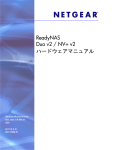
![ハードウェアユーザーマニュアル [PDF:963KB] (日)](http://vs1.manualzilla.com/store/data/006680430_3-5785324c8844caf7579de839c4e3cbde-150x150.png)